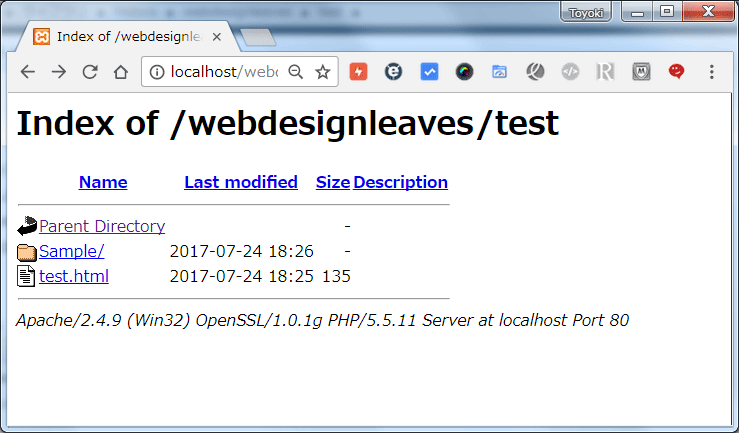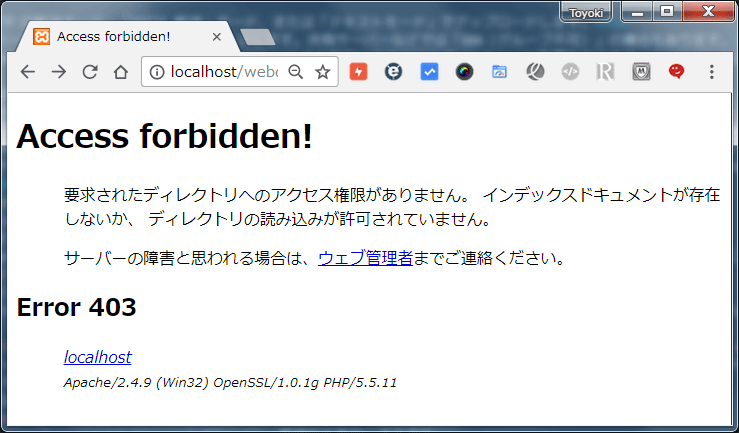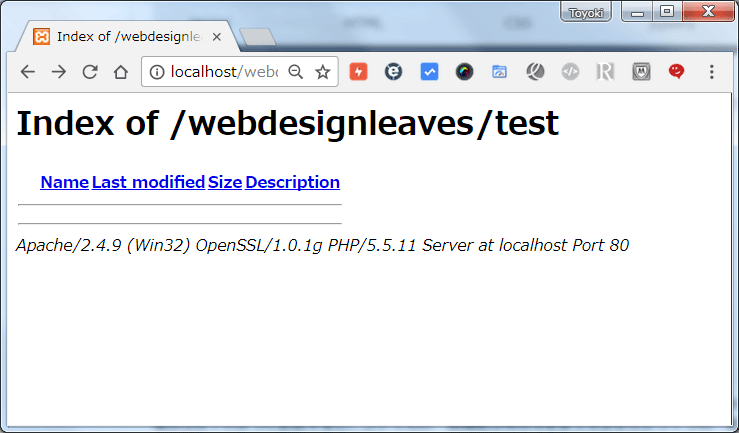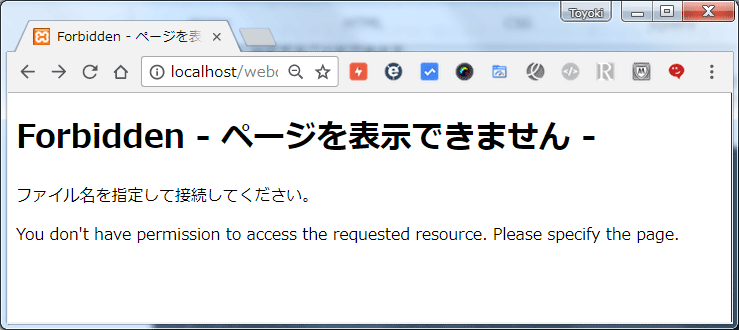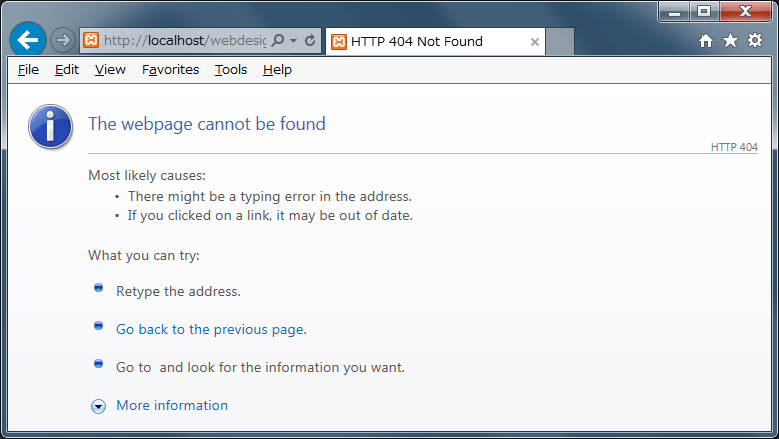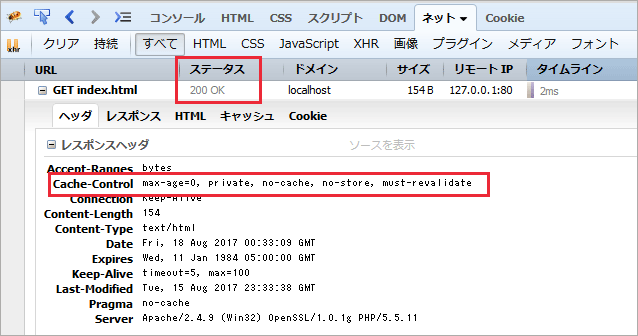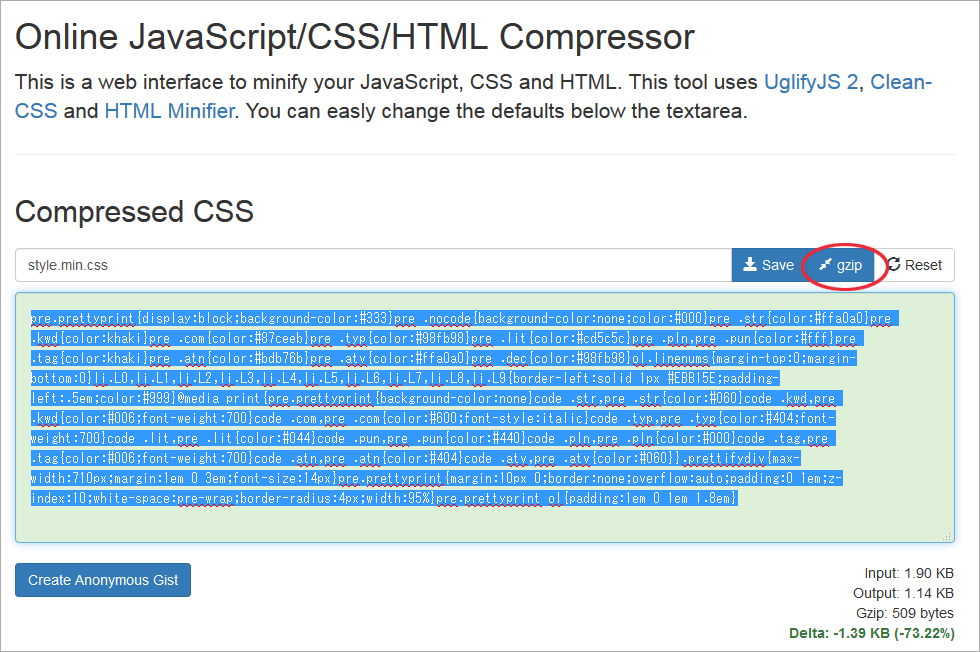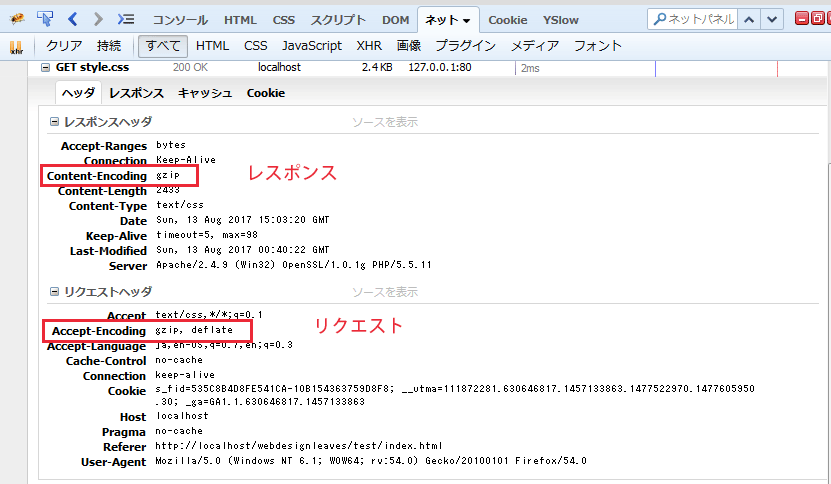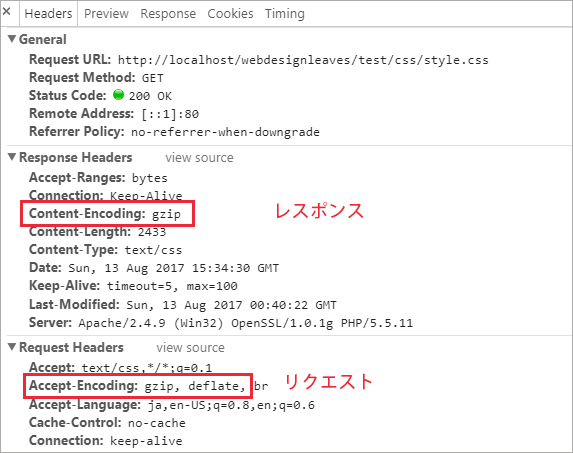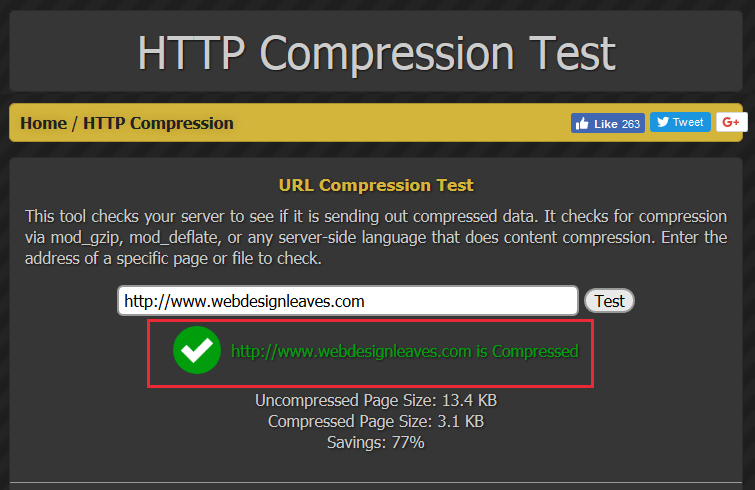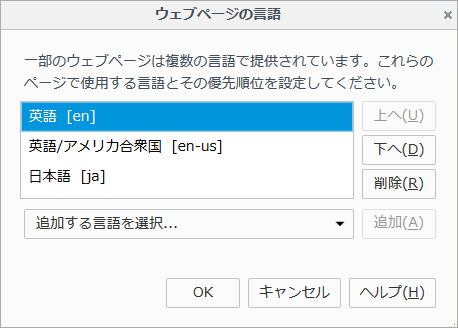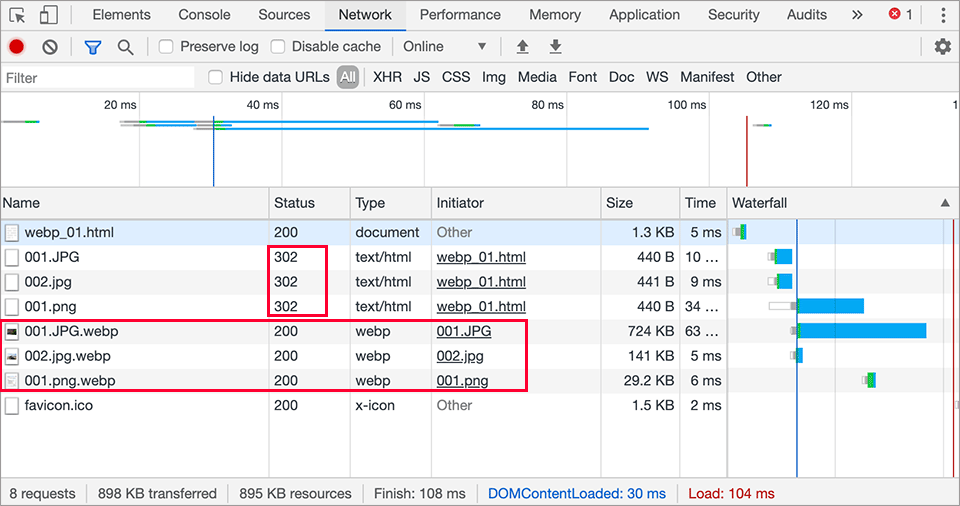.htaccess の使い方・設定方法
目次
更新日:2025年05月20日
作成日:2017年08月14日
.htaccess とは?
.htaccess ファイル(分散設定ファイル)は、サーバの挙動を決定する設定ファイルのひとつで、ウェブサーバとして「Apache」が使用されていて、サーバ管理者が「.htaccess」ファイルの設置を許可していれば使用可能です。
通常 Apache は、httpd.conf というテキストファイルにディレクティブ(命令、コマンドのこと)と呼ばれる専用の命令を記述することで設定しますが、httpd.conf はサーバ管理者しか編集できません。それに対して、.htaccess ファイルは各ユーザが、各ディレクトリ単位で設定することができます。
.htaccess ファイルを設置すると、アクセス制限やユーザー認証、リダイレクト(自動転送)、404エラーページのカスタマイズなどを設定することができます。
.htaccess ファイルは単なるテキストファイルですが、以下の点に注意が必要です。
- FTP の転送モード:「ASCII 転送」モード、または「テキストモード」でアップロードします。
- パーミッション:可能であれば「604(グループ不可)」、またはデフォルトの「644」にします。使用しているプロバイダの設定に依存します。
- .htaccess ファイルは設置されたディレクトリとその配下にある全てのディレクトリに影響を与えます。ルート(public_html)に.htaccess ファイルを設置した場合は、全てのフォルダに影響を与えます。
必ず最後に改行(空白行)を入れます。ファイルの最後に改行がなくても 基本的には問題なく動作しますが、一部のエディタやツールが改行のない最後の行を正しく扱えない場合があるので、ファイルの最後に改行を入れることは一般的なテキストファイルの良い習慣です。- テキスト形式(プレーンテキスト)で保存します。UTF-8 として保存する場合は、BOMは付加しないようにします。
- コメントは、行頭に「#」をつけます。行の途中よりコメントアウトする場合はダブルクォートで囲みます。”# comment”
- .htaccess ファイルに文法誤りがあると、そのディレクトリ以下のファイルにアクセスしようとすると、500 Internal Server Error が発生します。
- サーバ管理者が許可していない命令(ディレクティブ)を使うと、文法誤りのときと同様に 500 Internal Server Error が発生します。
セキュリティ関連の設定
.htaccess ファイルを使ってファイル一覧を表示させないようにしたり、特定のファイルへのアクセスを制限したりすることができます。
ディレクトリの内容を見せない
URI にスラッシュ(/) で終わるアクセスがあった際、index.html などのデフォルトで表示されるファイル(インデックスファイル)がない場合、以下のようなディレクトリのファイル一覧が表示されてしまいます(Apache の機能)。
各ディレクトリ内に index.html などのインデックスファイルを用意すれば良いのですが、すべてのディレクトリにそうするのは大変な場合は .htaccess を使って、すべてのディレクトリに対してファイル一覧を見せないようにすることができます。
以下は、ディレクトリのファイル一覧を見せないようにする設定です。
#ファイル一覧機能を無効にする命令 Options -Indexes
Options ディレクティブは、どのサーバー機能が特定のディレクトリで使用可能かを制御します。+ は既存の設定に追加し、- は既存の設定から削除します。(Apache コア機能:Options ディレクティブ)
上位ディレクトリでの Options 設定は原則として下位ディレクトリまで適用されますが、プラス記号(+)によって先に無効にされていたオプションを有効にすることができます。逆にマイナス記号(-)は有効だった設定を無効にします。記号省略時は、上位ディレクトリでの Options 設定を継承せず、新規に Options 設定が適用されます。
| 値 | 説明 |
|---|---|
| All | MultiViews を除いた全ての機能が有効となります。 (デフォルト) |
| ExecCGI | mod_cgi による CGI スクリプトの実行を許可します。 |
| FollowSymLinks | このディレクトリ内でシンボリックリンクをたどれるようにします(シンボリック先へのアクセスも許可します)。 |
| Includes | mod_include が提供する SSI を有効にします。 |
| IncludesNOEXEC | SSI は有効になりますが、#exec コマンド と #exec CGI は無効になります。 |
| Indexes | もし、URL がディレクトリにマップするリクエストであって、 且つ DirectoryIndex で指定したファイル (例えば、index.html) が ディレクトリ内に無ければ、mod_autoindex が ディレクトリ内の一覧を整形して返します。 |
| MultiViews | mod_negotiation による コンテントネゴシエーション された "MultiViews" を許可します(言語ネゴシエーション機能を有効にします)。Options All が指定されていても MultiViews 機能は有効にならないので、明示的に記述する必要があります。 |
| SymLinksIfOwnerMatch | シンボリック先のファイルまたはディレクトリが、 シンボリックリンクの所有ユーザ ID と同じ場合にのみシンボリックリンクを たどれるようにします。 |
| None | 機能は全て無効になります。 |
前述の設定が有効になると、ブラウザーでアクセスした際に index.html などのインデックスファイルがない場合、以下のように 403 Forbidden エラーを返します。
レンタルサーバによっては上記の設定をするとエラーになる(Options が使えない)場合があります。その場合は以下のように記述すると、ファイルの一覧機能は有効なままですがディレクトリの一覧は表示させないようにすることができます。
#ディレクトリの一覧を表示しない命令 IndexIgnore *
IndexIgnore ディレクティブは、ディレクトリの一覧を表示させる前に、非表示にするファイルを設定します。Webサーバーは、これらのパラメータと一致するファイルをサーバーが生成するディレクトリ一覧から除外します。
上記の設定が有効になると、以下のようにディレクトリの一覧を表示しません。
ディレクトリの一覧ではなく任意のエラーメッセージを表示する
ディレクトリにインデックスファイルがない場合は、ディレクトリの一覧ではなく任意のエラーメッセージを表示するように設定することもできます。
以下のようなエラーメッセージの HTML ファイル(例 errmsg.html:ファイル名と内容は任意)を作成して、ルートディレクトリに配置します。もし画像やリンクなどを記述する場合は、どの階層で呼び出されるかわからないため「/」から始まるルートパス(トップディレクトリからのパス)または絶対パス(URL)で指定します。
<!doctype html> <html> <head> <meta charset="utf-8"> <title>Forbidden - ページを表示できません -</title> </head> <body> <h1>Forbidden - ページを表示できません -</h1> <p>ファイル名を指定して接続してください。</p> <p>You don't have permission to access the requested resource. </p> <p>Please specify the page.</p> </body> </html>
.htaccess ファイルに以下を記述してインデックスファイルがない場合はエラーメッセージ(errmsg.html)を表示するように設定します。配置する場所は、全てのディレクトリに適用する場合は、ルートディレクトリに、特定のディレクトリに対して適用したい場合は、エラーメッセージを表示するようにしたいディレクトリに配置します。
DirectoryIndex index.html /errmsg.html
エラーメッセージのファイル(errmsg.html)を特定の場所に保存するには、上記のスラッシュ(/)以下にそのフォルダへのパスを記述します。以下は sample フォルダにファイルを配置する例です。
DirectoryIndex index.html /sample/errmsg.html
上記の設定が有効になると、以下のようにエラーメッセージを表示します。
DirectoryIndex
前述の内容と関連のある DirectoryIndex に関して。
URI をスラッシュ(/) で終わるアクセスがあると、通常はそのディレクトリにある index.html が呼び出されます。DirectoryIndex を設定すると、デフォルトのファイル(index.html)を異なるファイルに変更することができます。
DirectoryIndex ディレクティブは、ユーザーがディレクトリ名の最後にスラッシュ(/) を指定した場合に返すインデックスファイル(index.html、index.php、top.html 等)を設定できます。複数のリインデックスファイルを指定している場合は、先に書かれたものから優先して探します。
DirectoryIndex index.html index.htm index.php index.cgi
上記の場合、スラッシュ(/)で終わる URI にアクセスがあった場合、サーバは index.html がなければ index.htm を、index.htm がなければ index.php を、index.php がなければ index.cgi を順に呼び出すという設定です。
もし全て見つからなければ、Options Indexes でディレクトリ一覧の表示が許可されていれば、ディレクトリのファイルリストを表示し、許可されていなければ 、403 Forbidden を返します。
MAMP の設定例
インデックスファイルの優先順は、サーバー(Apache)の設定ファイル httpd.conf で設定されていてます。以下はローカル環境の MAMP の httpd.conf の例です。
#
# DirectoryIndex: sets the file that Apache will serve if a directory
# is requested.
#
<IfModule dir_module>
DirectoryIndex index.html index.php
<IfModule perl_module>
DirectoryIndex index.pl
</IfModule>
<IfModule wsgi_module>
DirectoryIndex index.wsgi index.py
</IfModule>
</IfModule>
Require ディレクティブ
Apache 2.4 ではアクセス制御に Require を使う方式に統一され、従来の Order, Allow, Deny, Satisfy などのディレクティブは非推奨になりました。
Require ディレクティブ自体は Apache 2.2 から存在していましたが、Apache 2.4 では Require の意味と使い方が大きく変わり、新しい認可(authorization)モデルに再設計されました。
Apache 2.2 では、Require は Basic 認証や Digest 認証に対する制限に限定されており、以下のような使い方が一般的でした
AuthType Basic AuthName "Restricted" AuthUserFile /path/to/.htpasswd Require valid-user # または Require user alice bob # または Require group admin
つまり、Apache 2.2 までは、ユーザー・グループ関連の認証制御専用でした。
Apache 2.4 で新しくなった点
Apache 2.4 では mod_authz_core モジュールが導入され、認可モデルが全面的に刷新されました。それに伴い、Require ディレクティブの用途と表現力が大きく向上しました。
| 項目 | Apache 2.2 | Apache 2.4(新) |
|---|---|---|
| モジュール | mod_authz_user など | mod_authz_core を中核に多数の authz モジュール |
| 条件の柔軟性 | 限定的(ユーザー/グループ中心) | IP、環境変数、すべて許可/拒否、組み合わせなど対応 |
| 条件の論理構造 | 暗黙の AND のみ | <RequireAll>, <RequireAny>, <RequireNone> で明示的に構造化 |
| モジュール統合 | 各種モジュールがバラバラに動作 | 認可が統合フレームワークで処理される |
| 新しいディレクティブ | なし | Require ip, Require host, Require env, Require all など多数追加 |
基本的な使い方
Require は、「アクセスを許可する条件」を指定するディレクティブで、以下のような種類があります。
| 条件 | 書き方 | 説明 |
|---|---|---|
| 認証ユーザー | Require valid-user | 認証された全ユーザーを許可 |
| 特定ユーザー | Require user alice bob | 指定ユーザー(alice, bob)を許可 |
| グループに所属 | Require group staff | 指定グループに属するユーザーを許可 |
| IP アドレス指定 | Require ip 192.168.1.0/24 | 指定のIPアドレスからのアクセスを許可 |
| 環境変数(SetEnvIf) | Require env SOME_ENV_VAR | 指定の環境変数が定義されていれば許可 |
| 条件式 | Require expr "%{HTTP_HOST} == 'example.com'" | HTTP ホストが example.com のときだけ許可(Apache 2.4 の expression 機能)。 |
Require all granted
- 意味:全てのアクセスを無条件に許可します。
- 用途:特定の場所やファイルに制限をかけない(完全に公開する)場合に使います。
以下の設定があると、そのディレクトリやファイルは誰でもアクセス可能になります。
Require all granted
Require all denied
- 意味:全てのアクセスを拒否します。
- 用途:機密ファイル、管理領域、設定ファイルなど外部に公開したくない部分へのアクセスを完全に遮断したいときに使います。
以下の設定があると、そのディレクトリやファイルへのアクセスを完全に遮断します。
Require all denied
| Apache 2.2 以前の構文 | Apache 2.4以降の新構文 |
|---|---|
| Order allow,deny Allow from all |
Require all granted |
| Order deny,allow Deny from all |
Require all denied |
| ディレクティブ | 概要 |
|---|---|
| Require all granted | 無条件で許可 |
| Require all denied | 無条件で拒否 |
| Require valid-user | 認証済みなら誰でも |
| Require user <user> | 指定ユーザーのみ |
| Require group <group> | 指定グループ所属者 |
| Require ip <ip> | 指定IPからのアクセス |
| Require env <var> | 環境変数で制御 |
| Require expr <式> | 複雑な条件を式で判定 |
複数条件の組み合わせ
複雑な条件分岐が必要なときは、<RequireAll>, <RequireAny>, <RequireNone> ブロックを使用します。
<RequireAll>:すべての条件を満たす場合に許可
以下は、192.168.1.0/24 の IP かつ認証済みユーザーのみがアクセス可能になります。
<RequireAll> Require ip 192.168.1.0/24 Require valid-user </RequireAll>
<RequireAny>:いずれかの条件を満たせば許可
以下は、IPが 192.168.1.100 またはユーザーが alice であれば許可されます。
<RequireAny> Require ip 192.168.1.100 Require user alice </RequireAny>
<RequireNone>:すべての条件に一致しない場合のみ許可
以下は、IP が 10.0.0.0/8 でもなく、ユーザーが baduser でもない人のみが許可されます。
<RequireNone> Require ip 10.0.0.0/8 Require user baduser </RequireNone>
AND 条件になるケース
<Files> または .htaccess 内で Require を複数記述した場合、Apache 2.4 ではデフォルトで AND条件(すべて満たす必要あり)として評価されます。
以下の場合は:
- IPアドレスが 192.168.1.0/24 に一致している
- かつ、認証済みのユーザーである
の両方を満たす必要があります。
<Files "secret.html"> Require ip 192.168.1.0/24 Require valid-user </Files>
OR 条件にしたい場合、Apache 2.4 では <RequireAny> ブロックを使えば OR 条件を指定できます。
以下の場合、どちらかを満たせばアクセスが許可されます(IP一致 または 認証ユーザー)。
<Files "secret.html">
<RequireAny>
Require ip 192.168.1.0/24
Require valid-user
</RequireAny>
</Files>
複数の Require を書くだけでも AND 条件になりますが、構造を明確にしたい(明示的に AND 条件にしたい)場合は <RequireAll> を使えます。
<Files "secret.html">
<RequireAll>
Require ip 192.168.1.0/24
Require valid-user
</RequireAll>
</Files>
Require not
Require not は Apache 2.4 以降の機能で、指定した Require 条件を否定(NOT)するために使います。主に <RequireAll> や <RequireAny> の中で使われます。
Require not で使える主な条件には以下のようなものがあります(Require で指定可能なものは、基本的にすべて Require not で否定できます)。
| 条件 | 説明 | 否定例 |
|---|---|---|
| ip | 指定IPアドレスからのアクセス | Require not ip 192.168.0.0/16 |
| env | 環境変数が設定されている場合 | Require not env ALLOW_ACCESS |
| user | 特定ユーザー | Require not user alice |
| group | 特定グループに所属 | Require not group admin |
以下は、203.0.113.0/24 のIPアドレスからのアクセスのみ拒否し、それ以外はすべて許可するという意味になります。この <RequireAll> ブロックは次のように評価されます。
- Require all granted : すべてのアクセスを許可(一旦全許可)。
- Require not ip 203.0.113.0/24 : 指定IPからのアクセスを拒否(not により否定された条件は拒否として扱われます)。
<RequireAll> Require all granted Require not ip 203.0.113.0/24 </RequireAll>
以下は、認証済みの特定ユーザーを除外する例です。
<RequireAll> Require valid-user Require not user alice </RequireAll>
以下はすべてのアクセスを許可するが、203.0.113.0/24 のIPや example.com というホストからのアクセスは拒否する例です。
<RequireAll> Require all granted Require not ip 203.0.113.0/24 Require not host example.com </RequireAll>
<RequireNone> を使って以下のように書いても同じことになります。
<RequireAll>
Require all granted
<RequireNone>
Require ip 203.0.113.0/24
Require host example.com
</RequireNone>
</RequireAll>
※ Require not を使うときは 論理構造を明確に保つために <RequireAll> や <RequireAny> と併用することが推奨されます。
ファイルへのアクセス制御
<Files> や <FilesMatch> ディレクティブを使って、特定のファイルをブラウザーからアクセスできないよう制限することができます。
Apache 2.4 での変更
Apache 2.4 以降では、.htaccess および httpd.conf における Order, Allow, Deny, Satisfy ディレクティブは非推奨(Deprecated)となっていています(事実上廃止)。代わりに、Require ディレクティブを使う新しいアクセス制御方式(mod_authz_host モジュールに基づく構文)が採用されています。
互換モジュール mod_access_compat が有効になっていれば、Apache 2.2 以前の旧構文が使えますが、Apache 2.4 以降では、旧構文は使わず、新構文(Require)への移行が推奨されます。
Order deny,allow Deny from all Allow from 192.168.1.0/24
Require ip 192.168.1.0/24
また、もし、必要であれば、以下のように <IfModule mod_authz_core.c> を使って判定して Apache 2.2 と 2.4 の両方に対応させることも可能です。
<IfModule mod_authz_core.c> # Apache 2.4 以降 Require ip 192.168.1.0/24 </IfModule> <IfModule !mod_authz_core.c> # Apache 2.2 向け Order deny,allow Deny from all Allow from 192.168.1.0/24 </IfModule>
mod_authz_core は Apache 2.4 以降で導入された認可モジュールであり、Require ディレクティブの基盤となるモジュールです。そのため、Apache が mod_authz_core を読み込んでいれば、そのサーバーは Apache 2.4 以降で動作している可能性が高いと言えます。
<IfModule mod_authz_core.c> は、Apache のバージョンを直接判定するものではなく、そのモジュールが有効かどうかに基づいて処理を分岐するための構文です。
Files ディレクティブ
Files ディレクティブは <Files filename> ~ </Files> で囲まれたブロック内で記述した設定を、指定したファイルにのみ適用します。filename 引数は、ファイル名かワイルドカード文字列で、ワイルドカードでは ? は一つの文字、* は任意の文字列にマッチします。
以下は phpinfo.php への全てのアクセスを拒否する例です。
<Files phpinfo.php> Deny from all </Files>
Require all denied は Deny from all と同等です。また、Files ディレクティブではファイル名をクォート付きで囲うのが推奨されています。
<Files "phpinfo.php"> Require all denied </Files>
前述の例は、全てのアクセスを拒否する設定ですが、細かくアクセスを制限することもできます。
以下は特定の IP(192.168.1.*) 以外からの phpinfo.php へのアクセスを拒否する例です。
<Files phpinfo.php> Order Deny,Allow Deny from all Allow from 192.168.1 </Files>
Order では次の行に続く Deny(拒否) と Allow(許可) の指示の評価の順序を定義します。上記の場合、Deny を先に評価し、次に Allow を評価します。まず Deny from all で「全てのアクセスを拒否する」を評価し、次に、Allow from 192.168.1 を評価するので、特定の IP アドレス(192.168.1.*) のみを許可することになります。
Apache 2.4 では複数の Require を書くと AND条件 になります。したがって、以下のように記述するとアクセスはすべて拒否されます。
<Files "phpinfo.php"> Require all denied Require ip 192.168.1.0/24 </Files>
正しい動作にするには以下のように RequireAny を使います。<RequireAny> ブロックは「いずれかが真なら許可(OR 条件)」です。
<Files "phpinfo.php">
<RequireAny>
Require ip 192.168.1.0/24
Require all denied
</RequireAny>
</Files>
<Files ~ "正規表現">
~ という文字を付加することで拡張正規表現を使うこともできます。この場合、<FilesMatch> と同じ意味になりますが、<FilesMatch> を使う方が 推奨されています。
以下は、.htaccess と .htpasswd を見れないようにする例です。
<Files ~ "^\.(htaccess|htpasswd)$"> deny from all </Files>
正規表現を使う場合、新構文(Apache 2.4)では次項の <FilesMatch "regex"> に統一されています。
FilesMatch ディレクティブ
FilesMatch ディレクティブは、<FilesMatch regex> ~ </FilesMatch> で囲まれたブロック内で記述した設定を、正規表現(regex)にマッチするファイル名に適用させることができます。regex 引数は、正規表現を指定します。
以下は前述の例を FilesMatch ディレクティブを使って書き換えた例です。
<FilesMatch "^\.(htaccess|htpasswd)$"> deny from all </FilesMatch>
<FilesMatch "^\.ht(access|passwd)$"> Require all denied </FilesMatch>
ファイルをダウンロードさせない
以下は https://www.example.com で始まる URL からのみ .gif、.jpg、.jpeg、.png の拡張子のファイルをアクセス(ダウンロード)可能とする例です。
画像などは、src 属性を見ればファイルの場所がわかってしまうので、アクセス(ダウンロードや直リンク)できてしまいます。以下のように記述することで自分のサイトからのみアクセスできるようにしています(https://www.example.com の部分は自分のサイトの URL を指定します)。
※ 但し、リファラ(Referer)は偽装も可能なため、完全にアクセス(ダウンロードや直リンク)を防ぐことはできません。
SetEnvIf Referer "^https://www\.example\.com" mysite <Files ~ "\.(gif|jpe?g|png)$"> order deny,allow deny from all allow from env=mysite </Files>
以下は新構文(Apache 2.4)です。Files の代わりに FilesMatch を使います。
- Require all denied → 全て拒否
- Require env mysite → 環境変数 mysite がセットされていれば許可
- <RequireAll> ブロック → 「全ての条件を満たす場合のみ許可」= AND条件(≒旧構文の Order deny,allow + deny from all + allow from env=xxx と同等)
SetEnvIf Referer "^https://www\.example\.com" mysite
<FilesMatch "\.(gif|jpe?g|png)$">
<RequireAll>
Require all denied
Require env mysite
</RequireAll>
</FilesMatch>
SetEnvIf
SetEnvIf ディレクティブはリクエストの属性に基づいて環境変数を設定(定義)します。最初の引数で指定できる属性は以下のような環境変数を指定できます。
- Host : サーバ名
- User-Agent : ブラウザ(ユーザエージェント)の情報
- Referer : 遷移元の URL 情報
- Accept-Language : ブラウザが受信可能な言語
- Remote_Host : リクエストを行なっているクライアントのホスト名 (もしあれば)
- Remote_Addr : リクエストを行なっているクライアントの IP アドレス
- Server_Addr : リクエストを受け取ったサーバの IP アドレス (2.0.43 以降のみ)
- Request_Method : 使用されているメソッド名 (GET, POST など)
- Request_Protocol : リクエストが行なわれたプロトコルの名前とバージョン (例えば、"HTTP/0.9", "HTTP/1.1" など。)
- Request_URI : URL のスキームとホストの後の部分。
以下(上記の1行目)はリファラ(Referer)が https://www.example.com で始まっている場合、mysite という変数を定義(設定)しています。第2引数の属性値は正規表現を使った値を指定します。
SetEnvIf Referer "^https://www\.example\.com" mysite
また、SetEnvIf の代わりに SetEnvIfNoCase を使用すると、大文字と小文字を区別せずに正規表現のマッチングが行われます。
以下は音声ファイル(mp3)やビデオファイル(mp4、webm)をダウンロードさせないようにする例です。
SetEnvIf Referer "^https://www\.example\.com" mysite <Files ~ "\.(mp3|mp4|webm)$"> order deny,allow deny from all allow from env=mysite </Files>
Apache 2.4 では allow from env=mysite の代わりに Require env mysite(mysite 環境変数があるときのみ許可)を使います。
SetEnvIf Referer "^https://www\.example\.com" mysite
<FilesMatch "\.(mp3|mp4|webm)$">
<RequireAll>
Require all denied
Require env mysite
</RequireAll>
</FilesMatch>
以下は RewriteCond と RewriteRule を使って、画像ファイルへの直リンクを禁止する例です。
RewriteEngine On
RewriteCond "%{HTTP_REFERER}" "!^$"
RewriteCond "%{HTTP_REFERER}" "!^http(s)?://(www\.)?example.com" [NC]
RewriteRule "\.(gif|jpe?g|png)$" "-" [F,NC]
上記の場合、ファイルへの直接のアクセス(リファラが空の場合)は禁止していません。2行目を削除すれば、ファイルへの直接のアクセス(ダウンロード)も禁止します。
※ 但し、前述の例同様、リファラ(Referer)は偽装も可能なため、完全に直リンクやダウンロードを防ぐことはできません。
自サイトや特定のURLを経由したアクセスのみ許可
前述と同様、SetEnvIf Referer を使って遷移元の URL を使ってアクセスを制御する方法です。※ リファラ(Referer)は偽装も可能なため、完全にアクセスを防ぐことはできません。
以下は http://example.com/sample/foo.html または https://example.com/sample/foo.html からのアクセスのみを許可し、それ以外からのアクセスを拒否する例です。
SetEnvIf Referer "^http(s)?://example.com/sample/foo\.html$" allow_access order deny,allow deny from all allow from env=allow_access
Apache 2.4 では <RequireAll> によって AND条件(すべて満たす必要あり)を表現します。
また、http(s)? は https? と記述でき、簡潔で読みやすい https? の方が推奨されます(Apache 2.2 でも同様)。
SetEnvIf Referer "^https?://example\.com/sample/foo\.html$" allow_access <RequireAll> Require all denied Require env allow_access </RequireAll>
対象ファイルに限定したい場合は <Files> や <FilesMatch> を併用します。
以下は secret.pdf に対して特定リファラーからのみアクセスを許可できます。
SetEnvIf Referer "^https?://example\.com/sample/foo\.html$" allow_access
<Files "secret.pdf">
<RequireAll>
Require all denied
Require env allow_access
</RequireAll>
</Files>
許可する URL が複数ある場合は、以下のように追加することができます。SetEnvIf は複数条件を定義してよく、いずれかに一致すれば allow_access がセットされます。
SetEnvIf Referer "^http(s)?://example.com/sample/foo\.html$" allow_access SetEnvIf Referer "^http(s)?://example.com/sample/bar\.php$" allow_access order deny,allow deny from all allow from env=allow_access
SetEnvIf Referer "^https?://example\.com/sample/foo\.html$" allow_access SetEnvIf Referer "^https?://example\.com/sample/bar\.php$" allow_access <RequireAll> Require all denied Require env allow_access </RequireAll>
以下は ファイル secret-val.js へのアクセスを http://example.com/sample/ または https://example.com/sample/ 以下のファイルからのみ許可する例です。
SetEnvIf Referer "^http(s)?://example.com/sample/.*$" allow_access <Files secret-val.js> order deny,allow deny from all allow from env=allow_access </Files>
SetEnvIf Referer "^https?://example\.com/sample/.*$" allow_access
<Files "secret-val.js">
<RequireAll>
Require all denied
Require env allow_access
</RequireAll>
</Files>
ディレクトリへのアクセス制限
特定のディレクトリへのアクセス制限を行うには deny from all とだけ記述した .htaccess ファイルを指定のディレクトリに配置します。
CGI プログラムのみが利用するディレクトリ等では、HTTP 経由でのアクセスは必要ないので、以下を記述した .htaccess ファイルをそのディレクトリに配置すると、全てのアクセスを拒否することができます。
deny from all
Apache 2.4 では Require all denied を使います。Require all denied は ディレクトリ内のすべてのアクセスを拒否します。
Require all denied
ベーシック(Basic)認証
ベーシック認証には .htaccess ファイルの他に、ユーザ名(ID)とパスワードを記述する .htpasswd ファイルを用意する必要があります。
特に指定がなければ、ベーシック認証を記述した .htaccess ファイルを配置したディレクトリ配下の全てのファイルが認証対象となります。
.htaccess の記述例
AuthType Basic AuthUserFile /home/xxxxx/.htpasswd AuthGroupFile /dev/null # Require group を宣言しない場合は省略可能 AuthName "Login Password Required" Require valid-user
- AuthType:ユーザ認証システムの種別(Basic)を指定します。指定できる値は、Basic(Basic 認証)または Digest(MD5 認証)です。
- AuthUserFile:認証のためのパスワードファイル(.htpasswd)の場所を指定します。値には、サーバのルートディレクトリからのフルパス(絶対パス)を指定します。
- AuthGroupFile:ユーザ認証のためのグループファイルを指定します。グループファイルは Require ディレクティブで Require group を宣言した場合のみ必要になります。利用しない場合は、「/dev/null」を指定します。※ エラーになる場合は、記述しません。
- AuthName:ファイルへのアクセス時にダイアログボックスに表示する任意の文字列を指定します。
- Require:ユーザ認証の際に、認証させるユーザを指定します。valid-user は、ID とパスワードが正しければ、パスワードファイル(.htpasswd)に記述されている全てのユーザを許可することを示しています。個別に指定する場合には、アクセスを許可するユーザー名やグループ名をスペースで区切って指定します。
特定のファイルにのみベーシック認証を設定するには Files ディレクティブを使ってファイル名を指定します。以下は、wp-login.php にベーシック認証を設定する例です。
<Files wp-login.php> AuthType Basic AuthUserFile /home/xxxxx/.htpasswd AuthName "Login Password Required" Require valid-user </Files>
.htpasswd の作成
.htpasswd ファイルに記述する情報は、ユーザー名(ID)とパスワードで、1行に1アカウントずつ記述します。ユーザー名(ID)とパスワードは「:(コロン)」で区切ります。また、パスワードについては、暗号化(ハッシュ化)して保存する必要があります。
パスワードの暗号化は PHP などのスクリプトや何らかのツールを使って行う必要があります。以下は、パスワードを PHP の password_hash() 関数を使って暗号化(ハッシュ化)しています。
$pwd = password_hash($password, PASSWORD_BCRYPT);;
パスワードの暗号化を試すには、以下のページのフォームをご利用いただけます。
関連ページ:パスワード暗号化(ハッシュ化)サンプル
以下は、ユーザー名(usr1 と usr2)とパスワード(pw1 と pw2)を上記フォームを使って出力して作成した .htpasswd ファイルの例です。
ユーザを削除するには、テキストエディタなどでそのユーザの行ごと削除します。
usr1:$2y$12$u8avasMFKeQ2DSQ0Qg80puCNlhjw27/wneyJfcNVo8YgI0mCJdAcS usr2:$2y$12$YxroeTOo1qSJKtyDnW1kVOQv5HGFFyZE/scU4BL8YxtIx8uUmhh3S
パスワードファイル(.htpasswd)を隠す
.htpasswd は暗号化されていても悪意のある人に見られると、解読される可能性があります。そのため、このファイルを隠すようにします。確実なのは、サーバの公開領域(public_html や htdocs) 以下に設置しないことです。または、.htaccess ファイルを使って隠すようにします。
以下の2通りの方法があります。以下の例では、.htaccess ファイルも隠す(アクセスさせない)ようにしています。
<Files ~ "^\.(htaccess|htpasswd)$"> deny from all </Files>
<FilesMatch "^\.(htaccess|htpasswd)$"> Require all denied </FilesMatch>
2つ目の方法としての以下は、AddHandler ディレクティブで .htpasswd ファイルを CGI スクリプトとして認識させることで、ファイルの内容を参照することができないようにさせる方法ですが、あくまで「裏技的」手法であり、推奨されません。
# 非推奨(完全な防御策にはならない) AddHandler cgi-script htaccess AddHandler cgi-script htpasswd
.htpasswd や .htaccess は以下のように明示的にアクセス拒否するのが正攻法です。
以下の正規表現 ^\.ht は 「ファイル名が .ht で始まるファイル」 を意味するので、.ht で始まるすべての隠しファイル(.htaccess や .htpasswd など)がマッチします。
<FilesMatch "^\.ht"> Require all denied </FilesMatch>
XAMPP での Basic 認証
ローカル環境(XAMPP)で Basic 認証を設定する場合、パスワードファイルの生成方法が異なります。
以下の例ではパスワードファイルの保存先を「c:\xampp\pwd\.htpasswd」としています。XAMPP はデフォルトでは C ドライブ直下の xampp フォルダにインストールされているので、その中に pwd というフォルダ(フォルダ名は任意)を作成しておきます。
この例では、.htaccess ファイルには以下を記述しています。
AuthType Basic AuthUserFile c:\xampp\pwd\.htpasswd AuthGroupFile /dev/null AuthName "Login Password Required" Require valid-user
パスワードファイルの生成
ローカル環境(XAMPP)の場合は、Apache で用意されている「htpasswd.exe」を使ってパスワードの暗号化及びパスワードファイルを生成することができます。
- 書式:htpasswd オプション パスワードファイル名 ユーザー名
- 新規に作成する場合はオプションに「-c」を指定
- 既存のパスワードファイルにユーザーを追加する場合にはオプションには何も指定しない
以下は XAMPP が C ドライブ直下にインストールされている場合に「user01」のパスワードを生成する例です。
C:\xampp\apache\bin に移動して、「htpasswd -c c:\xampp\pwd\.htpasswd user01」と入力すると、パスワードを聞かれるので2回入力すると、.htpasswd ファイルが生成されます。
C:\xampp\apache\bin>htpasswd -c c:\xampp\pwd\.htpasswd user01 New password: ****** Re-type new password: ****** Adding password for user user01
2人目以降のパスワードを追加する場合は「-c」を付けません。「-c」を付けると新規作成されてしまい、それまでに登録されていたユーザー情報が消えてしまいます。以下はユーザーを追加する例です。
C:\xampp\apache\bin>htpasswd c:\xampp\pwd\.htpasswd user02 New password: ****** Re-type new password: ****** Adding password for user user02
追加のユーザーのパスワードの暗号化は以下のページのフォームを使って生成することができます。
関連ページ:パスワード暗号化(ハッシュ化)サンプル
特定の IP アドレスのみ許可
以下は特定の IP アドレス以外の場合はベーシック認証をかける例です。
Satisfy ディレクティブに Any を指定することで、いずれかの条件にマッチする場合にアクセスが許可されます。
Satisfy を指定しないか、またはデフォルトの「Satisfy All」を指定すると IP アドレスがマッチして且つ正しいユーザ名とパスワードの入力が必要になります。
Order Deny,Allow Deny from all # Basic認証 AuthType Basic AuthUserFile /home/xxxx/.htpasswds/passwd AuthName "Login Password Required" Require valid-user # IP アドレス Allow from xxx.xxx.xxx.xxx # Require や Allow のいずれかの条件にマッチすれば許可 Satisfy Any
Apache 2.4 では Order, Deny, Allow, Satisfy は非推奨・廃止されており、Require ディレクティブで統一的にアクセス制御を行います。
# 認証タイプと認証ファイル AuthType Basic AuthName "Login Password Required" AuthUserFile /home/xxxx/.htpasswds/passwd # アクセス許可条件 <RequireAny> Require valid-user Require ip xxx.xxx.xxx.xxx </RequireAny>
| 要素 | Apache 2.2 | Apache 2.4 |
|---|---|---|
| IP 許可 | Allow from xxx.xxx.xxx.xxx | Require ip xxx.xxx.xxx.xxx |
| 認証許可 | Require valid-user | 同じ |
| 複数条件の "OR" | Satisfy Any | <RequireAny> ... </RequireAny> |
| アクセス拒否 | Deny from all + Order Deny,Allow | デフォルト拒否のため省略可(下記注釈) |
【アクセス拒否の明示が必要な場合】
Apache 2.4 では、Require に一致しないものは基本的に拒否されるため、Deny from all のような明示的な拒否は多くの場合不要です。ただし、「一応明示しておきたい」場合は以下のようにもできます。
# 認証設定
AuthType Basic
AuthName "Login Password Required"
AuthUserFile /home/xxxx/.htpasswds/passwd
# アクセス制御
<RequireAll> # すべての条件を満たす必要がある
Require all denied # まずはすべて拒否から始める(ベースライン)
<RequireAny> # いずれかの条件を満たせば許可
Require valid-user # Basic認証ユーザーが有効なら許可
Require ip xxx.xxx.xxx.xxx # 特定IPからのアクセスなら許可
</RequireAny>
</RequireAll>
特定の接続先ホストの場合は許可
以下は接続先(アクセス先)が www.example.com または localhost の場合はベーシック認証なしで、その他のアクセス先の場合はベーシック認証が必要とする例です。
以下を記述すると、テスト環境の場合(www.example.com 以外)は認証をかけ、本番環境(www.example.com)やローカル環境(localhost)では認証をかけないということができます。
「テスト環境ではBasic認証をかけ、本番環境では外したい」を参考にさせていただきました。
Order Deny,Allow Deny from all # 接続先ホスト名が www.example.com または localhost の場合の環境変数 NO_AUTH を定義 SetEnvIf HOST "^(www\.example\.com|localhost)$" NO_AUTH # 環境変数(接続先ホスト名)による許可 Allow from env=NO_AUTH # Basic認証 AuthType Basic AuthUserFile /home/xxxx/.htpasswds/passwd AuthName "Login Password Required" Require valid-user # IP アドレスがマッチする場合も許可する場合 # Allow from xxx.xxx.xxx.xxx # Allow か Require いずれかの条件にマッチすれば許可 Satisfy Any
SetEnvIf ディレクティブを使って環境変数 NO_AUTH を定義して、その環境変数にマッチする場合にアクセスを許可しています。
SetEnvIf ディレクティブの最初の引数に Host(接続先ホスト)を指定して、二つ目の引数は接続先ホスト名の正規表現で、三つ目の引数が設定する変数の名前になります(値を設定することも可能)。
「Allow from」を使って設定した環境変数の場合(env=NO_AUTH)は許可するようにしています。
RequireAny ディレクティブを使う
Apache 2.4 から mod_access_compat モジュールが提供する Allow, Deny, Order, Satisfy ディレクティブは非推奨になっています。
以下はサーバーで mod_authz_core がサポートされている場合に、Satisfy ディレクティブの代わりに Require ディレクティブと RequireAny ディレクティブを使って、特定の IP アドレスか特定の接続先ホスト以外の場合はベーシック認証を必要とする例です。
# 接続先ホスト名によって環境変数を設定
SetEnvIf HOST "^(www\.example\.com|localhost)$" NO_AUTH
# 認証設定
AuthType Basic
AuthName "Login Password Required"
AuthUserFile /home/xxxx/.htpasswds/passwd
# アクセス制御
<IfModule mod_authz_core.c>
<RequireAny>
# 特定のIPアドレスからのアクセスを許可
Require ip xxx.xxx.xxx.xxx
# 環境変数 NO_AUTH が設定されている場合は許可(接続先ホスト名ベース)
Require env NO_AUTH
# 認証ユーザーであれば許可
Require valid-user
</RequireAny>
</IfModule>
| 項目 | 内容 |
|---|---|
| SetEnvIf HOST ... | クライアントの接続先ホスト名に基づいて環境変数を設定(.htaccess でも使用可能) |
| Require env NO_AUTH | 環境変数 NO_AUTH がセットされていればアクセス許可 |
| RequireAny | 3条件のいずれかを満たせば許可(IP、環境変数、Basic認証) |
| Require valid-user | Basic認証で有効なユーザーのみ許可 |
| <IfModule mod_authz_core.c> | Apache 2.4 のモジュールである mod_authz_core が利用可能か確認 |
リダイレクト
リダイレクトとは、ドメインやページの URL (ファイル名やディレクトリ名)が変更された場合に用いられる自動転送処理のことです。
.htaccess ファイルを使ってリダイレクト(自動転送)するには、Redirect ディレクティブを使う方法と RewriteRule ディレクティブを使う方法があります。
Redirect ディレクティブ
以下は、Redirect ディレクティブを使って自動転送する構文です。「Apache Redirect ディレクティブ」
Redirect [status] URL-path URL
- URL-path:転送元の URL を指定します。
転送元の URL は、/ で始まるルートパス(トップディレクトリからのパス)で指定します。 - URL:転送先の URL を指定します。
転送先の URL は、http: などのスキームで始まる絶対 URL を指定します。 - [status]:オプション(以下参照)を指定することで、HTTP ステータスコードを返すことができます。status が指定されていないリダイレクトは、デフォルトの "temp" (HTTP ステータス 302) になります。
| キーワード | HTTP ステータス | 説明 |
|---|---|---|
| permanent | 301 | 恒久的に移転する場合に指定します。 |
| temp | 302 | 一時的に移転する場合に指定します。(デフォルト) |
| seeother | 303 | 他のもので置き換えられたことを意味します。 |
| gone | 410 | 永久に 削除されたことを意味します。このステータスが使用された場合、URL 引数は省略されなければなりません。 |
Redirect ディレクティブは、パスが完全に一致したものがマッチします。正規表現を使ったマッチングを行いたい場合は、RedirectMatch ディレクティブを使用します。
301リダイレクト
301リダイレクトとは、サイトやページを恒久的に移転先へ転送することで、ユーザーや検索エンジンが正しいページにたどり着くことができるようにする方法です。301リダイレクトが使われるケースは以下のような場合です。(「ページの URL の変更と 301 リダイレクトの使用」から引用)
- サイトを新しいドメインに移動し、できるだけスムーズに移行を行いたい場合。
- ユーザーが複数の異なる URL を介してサイトにアクセスする場合。
- 2 つのウェブサイトを結合し、無効になった URL へのリンクが正しいページにリダイレクトされるようにしたい場合など。
301リダイレクトにより、検索エンジンにリンク評価が引き継がれ、サイトの評価をある程度保つことができるので SEO 効果があるとされています。
Redirect ディレクティブを使った転送の場合、status 引数に permanent を指定することで、301リダイレクトになります。
例えば、現在のウェブサイトへの全アクセスを、新しいサイト http://example.com/ へ自動転送させたい場合は以下のように記述します。この場合、転送元(URL-path)が「/」で転送先(URL)が「http://example.com/」です。
http://xxxxxx.net/foo.html にアクセスした場合、http://example.com/foo.html にリダイレクトされます。転送先に対応するファイルがない場合はエラー(Error 404)になります。
Redirect permanent / http://example.com/
特定のディレクトリ /foo/ を、別のディレクトリ http://www.example.com/bar/ へ転送させたい場合は、以下のように記述します。この場合も、転送先に対応するファイルがない場合はエラー(Error 404)になります。
Redirect permanent /foo/ http://www.example.com/bar/
特定のページ /foo/index.html を、別のページ http://www.example.com/bar/index.php へ転送させたい場合は、以下のように記述します。
Redirect permanent /foo/index.html http://www.example.com/bar/index.php
RedirectMatchディレクティブ
RedirectMatch ディレクティブは、Redirect ディレクティブと機能はほぼ同じですが、正規表現を用いたマッチングを行う点が異なります。以下が書式です。
RedirectMatch [status] regex URL
例えば、すべての GIF ファイルを別サーバの同様な名前の JPEG ファイルに後方参照を利用してリダイレクトするには、以下のように記述します。
RedirectMatch (.*)\.gif$ http://www.anotherserver.com$1.jpg
参考ページ:Apache RedirectMatch ディレクティブ(apache.org)
関連ページ:URL の変更を伴うサイト移転(Search Console ヘルプ)
.htaccess が使えない場合
使っている環境で .htaccess によるリダイレクトが使用できない場合には、以下のような方法もあります。
meta refresh
meta 要素の http-equiv 属性に "refresh" を設定することにより、リダイレクト(転送)を指定することができます。content 属性で指定した秒数後に、指定した URL へリダイレクトされます。
以下が書式です。これを <head> 内に記述します。
<meta http-equiv="refresh" content="秒数; URL=http://移転先ドメイン/">
以下の例では meta 要素の content 属性で指定する秒数を0秒に指定してあるのでそのページにアクセスするとすぐに指定された URL にリダイレクトされます。
<meta http-equiv="refresh" content="0; URL=http://example.com/">
秒数を「0秒」で指定している場合、検索エンジン側の扱いは301リダイレクトになるという話もありますが、定かではありません。
または、0秒ではなく5秒後くらいの待機時間を設定して、元のページには移転先のページへ訪れるような説明と移転先へのリンクも用意しておくという方法もあります。
PHP header() 関数
PHP を使って別のページへリダイレクトさせるには、header() 関数で Location ヘッダーを使用します。
注意点としては、header() 関数以下のスクリプトが実行されないように、必ず exit() 関数を使ってスクリプトを終了するようにします。
以下はいずれも PHP を使った301リダイレクトの例です。詳細は「PHP リダイレクト」を参照ください。
<?php
header('HTTP/1.1 301 Moved Permanently');
header('Location: http://example.com/');
exit();
?>
<?php
header('Location: http://example.com/', true, 301);
exit();
?>
mod_rewrite を使ったリダイレクト
サーバーの拡張機能 mod_rewrite の機能が使えれば、RewriteRule ディレクティブを使ったリダイレクトを設定することができます。
mod_rewrite を使ったリダイレクトの基本的な形は以下のようなものになります。
RewriteEngine On RewriteBase / RewriteRule 転送元ファイル正規表現 転送先URL [フラグ]
- RewriteEngine:
mod_rewrite の機能の On/Off を指定します。デフォルトの値は Off になっているので、URL の書き換え処理を行うには、On にする必要があります。 - RewriteBase:
RewriteRule ディレクティブで指定するリダイレクト先の URL 書き換えの基準となるディレクトリを相対パスで指定します。RewriteRule の転送先を相対パスで記述した場合にのみ適用されます。絶対パスで指定している場合は不要です。
省略した場合には実際の URL の階層(.htaccess が置かれたディレクトリからの相対パス)が適用されます。
例えば、/var/www/html/foo/ に設定した場合、デフォルト(省略した場合)の RewriteBase は /foo/ ということになります。これは、/foo/test.html にアクセスがあったら test.html に対してマッチングが行われ、リダイレクト先として sample.html が指定されていたら/foo/sample.htmlにリダイレクトされるということになります。
「RewriteBase /」と記述した場合、どのディレクトリに設置を行った場合でも必ずドキュメントルートからのパスになります。
転送元の基準ではなく、転送先の URL の基準であることに注意が必要です。(転送先が絶対 URL ・絶対パスで指定していれば関係ありません)
- RewriteRule:
具体的な URL 書き換えのルールを記述します。1番目のパラメータである正規表現にマッチした場合、2番目のパラメータである URL に書き換えられます。(RewriteRule ディレクティブ) - フラグ:
省略可能ですが、301リダイレクトにするには R=301 を指定する必要があります。また、合わせてよく指定される「L」は URL の書き換え処理を終了(last)を意味します。
以下は、特定のページから特定のページにリダイレクトさせる場合の例です。
foo.html にアクセスがあった場合に、http://www.example.com/bar.html へ301リダイレクトさせる設定です。同一ドメイン内で URL が変更になった場合でも、別のドメインの URL でも指定が可能です。
RewriteEngine On RewriteRule ^foo.html$ http://www.example.com/bar.html [R=301,L]
以下は、ディレクトリ単位でリダイレクトさせる場合で、転送先にファイル名を引き継ぎ、後方参照($1)を使って同じファイル名として別ディレクトリに転送したい場合の例です。
foo というディレクトリにアクセスがあった場合、http://www.example.com/bar/ というディレクトリに同じファイル名($1)としてリダイレクトする設定です。
RewriteEngine On RewriteRule ^foo/(.*)$ http://www.example.com/bar/$1 [R=301,L]
以下は、ディレクトリ単位でリダイレクトさせる場合で、転送先にファイル名を引き継がず、同一の URL に転送したい場合の例です。
foo というディレクトリにアクセスがあった場合、http://www.example.com にリダイレクトする設定です。
RewriteEngine On RewriteRule ^foo/(.*)$ http://www.example.com [R=301,L]
IfModule ディレクティブ
以下のように、IfModule ディレクティブを記述しているのを見かけます。
<IfModule mod_rewrite.c> RewriteEngine On RewriteBase / RewriteRule ...... </IfModule>
上記の例の場合、使用している環境で mod_rewrite が利用できるかどうかを確認しています。利用できない場合は、<IfModule mod_rewrite.c> ~ </IfModule>の中のコードが適用されません。
以下が IfModule ディレクティブの書式です。
<IfModule [!]module-file|module-identifier> ... </IfModule>
IfModule ディレクティブは、モジュールが存在する(または存在しない)場合に処理されるディレクティブを指定することができます。モジュールが存在しない条件の場合、! をモジュールのファイル名の前に付けると、そのモジュールが存在しない場合に処理されます。
module 引数(module-file|module-identifier)は、モジュール識別子か コンパイルをした時のモジュールのファイル名です。 例えば、rewrite_module は識別子で mod_rewrite.c はファイル名です。
mod_rewrite が利用できない環境で mod_ rewrite のコードを記述するとエラーが発生してしまうので、利用できるか定かでない場合は、IfModule ディレクティブを使って mod_rewrite が使えるのかを確認することができます。
利用できることがわかっている場合は、不要です。Apache のマニュアルには「特定のモジュールの存在に関わらず動作する設定ファイルの原本が必要なときにのみこのセクションを使用してください。 通常の動作では、ディレクティブを <IfModule> セクションの中に入れる必要はありません。」とあります(<IfModule> ディレクティブ)。
RewriteCond ディレクティブ
RewriteCond ディレクティブは、RewriteRule(書き換えルール)を実行するための条件を定義します。RewriteCond に記述した条件を満たした場合のみ、直後の RewriteRule ディレクティブの書き換えが行われます。条件を満たさない場合は、直後の RewriteRule ディレクティブは実行されません。
RewriteCond ディレクティブは、RewriteRule ディレクティブの前に 1 つ以上設置することができ、複数設置する場合は、オプション(フラグ)によって OR 条件として処理するかを指定することができます。オプションを省略した場合は、AND 条件として処理されます。
以下が基本的な書式です。
RewriteEngine On RewriteCond テスト文字列 条件パターン [フラグ] RewriteRule 条件 置換文字列
オプション(フラグ)
RewriteCond で使用できるオプション(フラグ)は以下になります。
| オプション | 意味 |
|---|---|
| [OR] | 連続する RewriteCond のいずれかが true の場合に実行します。省略時は、AND 条件として処理され、連続する RewriteCond がすべて true の場合に実行します。 |
| [NC] | 条件を評価する時、大文字小文字を区別しません。これを指定しないと大文字小文字を区別します。 |
OR と NC をどちらも指定したい場合には [OR,NC] とカンマ区切りで指定します。
条件を複数指定する場合 (AND 条件): 複数の条件が全て一致した場合に RewriteRule を実行
RewriteCond テスト文字列 条件パターン RewriteCond テスト文字列 条件パターン RewriteRule 条件 置換文字列
条件を複数指定する場合 (OR 条件):複数の条件のいずれかが一致した場合に RewriteRule を実行
RewriteCond テスト文字列 条件パターン [OR] RewriteCond テスト文字列 条件パターン RewriteRule 条件 置換文字列
後方参照
RewriteCond の条件パターン(正規表現)で括弧を使って一致した値は、変数を使って再利用できます。RewriteCond で指定したパターンを参照する場合は「%n」を使います(n は1~9の数字)。括弧が複数ある場合は左から %1、%2 というように指定します。
RewriteRule ディレクティブでも後方参照を利用できます。RewriteRule ディレクティブの場合は、通常の正規表現の後方参照と同じように「$n」を使用します(n は0~9の数字)。
テスト文字列に利用できる環境変数
具体的な例を見てみます。以下は、「www なし」でアクセスがあったら、「www あり」に 301 リダイレクトさせる例です。テスト文字列に %{HTTP_HOST} とありますが、これは「サーバーのホスト名」を表します。mod_rewrite では「環境変数」という特別な変数を利用でき、%{環境変数名} と指定することで利用することができます。
RewriteEngine On
RewriteCond %{HTTP_HOST} ^example¥.com$ [NC]
RewriteRule ^(.*)$ http://www.example.com/$1 [R=301,L]
以下は利用できる「環境変数」の一例です。
| 環境変数 | 値・意味 |
|---|---|
| HTTP_HOST | リクエスト先のホスト名 (DNS 名) 情報。http://www.example.com/~ でアクセスがあった場合、%{HTTP_HOST} は www.example.com |
| HTTP_REFERER | 参照元の URL 情報(前にいたページのURL情報) |
| HTTP_ACCEPT | ブラウザがサポートするメディア・MIMEタイプ情報 |
| HTTP_USER_AGENT | ユーザのブラウザや端末情報 |
| HTTPS | HTTPS であれば on、そうでなければ off を返す |
| QUERY_STRING | クエリ文字列 |
| SERVER_ADDR | サーバーのアドレス |
| SERVER_PORT | サーバーのポート番号 |
| PATH_INFO | ファイル名とクエリ文字列の間にあるパス情報 |
| REMOTE_ADDR | ユーザの IP アドレス情報 |
| REMOTE_USER | リモートユーザー名 (Basic 認証利用時) |
| REMOTE_HOST | リモートホスト名(ユーザーのホスト名) |
| THE_REQUEST | リクエスト文字列(ユーザーのブラウザから送られてきた HTTP リクエスト行:例 GET /index.html HTTP/1.1) |
| REQUEST_URI | リクエストされた URI 情報。http://example.com/foo/bar.html にアクセスされた場合は /foo/bar.html になります。また、REQEST_URI はクエリ文字列を含みます。 |
| REQUEST_FILENAME | リクエストされたファイル名(ファイルシステム内の絶対パス)。REQUEST_FILENAME が存在しない場合は、SCRIPT_FILENAME に同じ値が入っているのでそれを利用可能。 |
| SCRIPT_FILENAME | 実行するスクリプトの絶対パス情報。ルート直下の phpinfo.php の場合、/home/username/public_html/phpinfo.php。環境により異なる。XAMPP の場合、 C:/xampp/htdocs/xampp/phpinfo.php |
| DOCUMENT_ROOT | ドキュメントルートのパス |
| TIME_YEAR | 年 |
| TIME_MON | 月 |
| TIME_DAY | 日 |
| TIME_WDAY | 曜日 (0:日 ~ 6:土) |
| ENV:環境変数名 | %{ENV:...} 式を指定して環境変数に基いて条件分岐を行なうことができます。 |
条件パターンで使える演算子
RewriteCond では条件に一致するパターンを Perl 互換の正規表現で指定します。以下は条件パターンの例です。
RewriteCond %{REQUEST_FILENAME} !-f
RewriteCond %{REQUEST_FILENAME} !-d
1行目は、%{REQUEST_FILENAME} (リクエストされたファイル名)が「!-f」という条件を満たしていれば true となります。「!-f」は「!」と「-f」に分割することができます。
「-f」はファイルが存在する場合(ファイルである場合)は true を返します。「!」は否定(結果を逆転させるもの)です。よって、「!-f」はファイル以外の(ファイルが存在しない)場合は、true を、ファイルの場合は false を返します。
2行目は、「-d」がディレクトリかどうかの検証を行い、%{REQUEST_FILENAME} がディレクトリの場合(そのディレクトリが存在する場合)は true を、それ以外の場合は false を返しますが、1行目と同様に「!」がついているので、ディレクトリ以外の(ディレクトリが存在しない)場合に、true を、ディレクトリの場合は false を返します。
これら2つの条件にはオプション[OR]を指定していないので、AND 条件として処理され、「リクエストされたファイルが存在せず」かつ「リクエストされたディレクトリが存在しない」という条件になります。
以下は利用できる演算子の一例です。
| 演算子 | 意味 |
|---|---|
| ! | 否定 |
| < | テスト文字列より大きい場合は true |
| > | テスト文字列より小さい場合は true |
| = | テスト文字列と等しい場合は true |
| <= | テスト文字列以上の場合は true |
| >= | テスト文字列以下の場合は true |
| -d | ディレクトリが存在する場合は true |
| -f | ファイルが存在する場合は true |
| -s | ファイルが存在し、サイズが0でない場合は true |
RewriteRule ディレクティブ
RewriteRule ディレクティブは、URL の書き換えを行うディレクティブです。「条件パターン」に一致する URL を、その後の「置換文字列」で書き換えます。
条件パターンは(Perl 互換の)正規表現で指定することができます。以下が書式です。
RewriteRule 条件パターン 置換文字列 [フラグ]
ユーザーからリクエストのあった URL(サーバーから渡された URL)が、条件パターンにマッチした場合、置換文字列で書き換えられます。
- 条件パターン:URL とマッチさせる部分です。正規表現を利用することができます。
- 置換文字列:URLと条件パターンがマッチした場合に、行う処理を指定する部分です。
- [フラグ]:挙動を制御するためのオプションを指定できます。複数のフラグを指定する場合は、カンマ区切りで指定します。
以下は「/index.html」でアクセスがあった場合、「/」に 301 リダイレクトさせる例です。
RewriteEngine On RewriteRule ^index\.html$ http://example.com/ [R=301,L]
上記の場合、例えば、http://example.com/index.html にアクセスがあった場合、RewriteRule には index.html が渡されます(/index.html ではありません)。そしてパターン ^index\.html$ とマッチするか検証されます(^ は行頭、$ は行末、\ はエスケープを表す正規表現になります)。この場合はマッチするので、http://example.com/ に置換(リダイレクト)されます。
[R=301,L] は R=301 と L が指定されています。
- R=301:R はリダイレクトの R で、「R=301」とすると、301リダイレクトを指定する事になります。
- L:Last の L で、 L が指定されている RewriteRule の条件にマッチした場合、以降の RewriteRule を処理しない事を意味します。但し、 .htaccess では L フラグが有効になりません。.htaccess では再探索が優先されます。
以下は、RewriteRule で利用可能なフラグの例です。
| フラグ | (別名) | 意味 |
|---|---|---|
| R[=code] | redirect | 指定した URL にリダイレクトします。[R=301] のようにレスポンスコードを指定することができます。指定しない場合は 302(Moved Temporarily) でリダイレクトされます。temp(デフォルト値:302)、permanent(301)、seeother(303) のシンボル名も指定できます。 |
| F | forbidden | ステータスコード「403」(Forbidden)を返します。RewtiteCond に設定した条件で、Webサーバへのアクセスを禁止する場合などに指定します。 |
| G | gone | ステータスコード「410」(Gone)を返します。ユーザーに、存在しないページにアクセスしていることを通知する場合に指定します。 |
| P | proxy | ルールにマッチしている場合は、書き換えたURLをプロキシ要求とみなし、リバースプロキシとして動作します。このフラグを使用する場合は、mod_proxy が組み込まれている必要があります。 |
| L | last | ルールにマッチしている場合は、URLの書き換え処理を終了します。後続のルールは適用されません。但し、 .htaccess では「L」フラグが有効になりません。 |
| N | next | 一連の書き換え処理のルールを先頭のルールから再度実行します。すでに書き換えられたURLが対象となります。本フラグを指定する場合は、書き換え処理が無限に実行されないように、適切に終了条件を設定する必要があります。 |
| C | chain | ルールにマッチしている場合は、後続のルールを適用します。ルールにマッチしていない場合、後続のルールはすべて適用されません。 |
| T=MIME-type | type=MIME-type | ルールにマッチしている場合は、指定した MIME タイプを Content-Type ヘッダに設定します。 |
| NS | nosubreq | Webサーバ内で発生するサブリクエストには、ルールを適用しません。ユーザーから末尾がスラッシュ(/)のURLが指定された際に、DirectoryIndex ディレクティブで指定したファイルに対するサブリクエストが発生しますが、そのサブリクエストはルールを適用しない場合などに使用します。 |
| NC | nocase | 大文字小文字を区別せずにルールを適用します。 |
| QSA | qsappend | 書き換え前のURLおよび置換文字列にそれぞれクエリ文字列(URL内のクエスチョンマーク(?)以降の文字列)が存在する場合、置換文字列の末尾にアンパサンド(&)と書き換え前の URL に指定されたクエリ文字列を追加します。本フラグを指定しない場合、クエリ文字列は置換文字列で上書きされます。 |
| NE | noescape | 書き換え時のURLエスケープを抑制します。通常、パーセント(%)やセミコロン(;)などの特殊文字は、16進表現の“%25”、“%3b”にエスケープされますが、本フラグを指定した場合は、エスケープされません。 |
| PT | passthrough | URLの書き換え後、他のモジュールに制御を渡します。書き換えたURLに対して、Aliasディレクティブ、ScriptAliasディレクティブ、およびRedirectディレクティブなどを使用する場合に指定します。 |
| S=num | skip=num | ルールにマッチしている場合、数値に指定した数の後続のルールの適用をスキップします。 |
| E=環境変数:値 | env=環境変数:値 | ルールにマッチしている場合、指定した任意の環境変数に値を設定します。値には、置換文字列と同様に、$n および %n も指定できます。 |
RewriteRule を複数記述する場合
RewriteRule を複数記述した場合、処理は先頭行から条件に一致する行を探索していきます。条件に一致した場合は、先頭行に戻り、再度条件に一致する行を探索します(再探索)。
以下の例の場合、aaa.html にアクセスすると bbb.html に書き換えられて、再度探索が行われ最終的に ccc.html に書き換えられます。
RewriteEngine On RewriteRule aaa.html bbb.html RewriteRule bbb.html ccc.html
.htaccess ファイルで URL の書き換えを行うと、書き換えが終わった後にもう一度書き換え設定を上から順に適用し、書き換えの必要がないかをチェックし、書き換える必要が無くなるかループでエラーになるまでこれが続きます。
以下の場合、aaa.html にアクセスすると bbb.html に書き換えられて、再度探索が行われ aaa.html に書き換えられ、... 無限ループを引き起こし、500 internal server error が発生してしまいページ閲覧ができなくなるので注意が必要です。
RewriteEngine On RewriteRule aaa.html bbb.html RewriteRule bbb.html aaa.html
[L] フラグを設定すれば良さそうですが、.htaccess では [L] フラグが有効にならず(httpd.conf では [L] フラグが正常に動作します) .htaccess では再探索が優先されます。無限ループを防ぐには RewriteCond を使用するのが一般的です。
以下の場合、http://xxxx.com/index.html にアクセスした場合、index3.html 書き換えられそうですが、最終的には index4.html に書き換えられます。
RewriteEngine On RewriteRule index.html index2.html RewriteRule index3.html index4.html RewriteRule index2.html index3.html
- http://xxxx.com/index.html にアクセスした場合、RewriteRule に index.html が渡されます。
- 2行目:index.html はパターンマッチして index2.html に書き換えられます。
- 3行目:index2.html はパターンマッチしません。
- 4行目:index2.html はパターンマッチして index3.html に書き換えられます。
- 最初に戻ります(再探索)。
- 2行目:index3.html はパターンマッチしません。
- 3行目:index3.html はパターンマッチして index4.html に書き換えられます。
- 再探索しますが、これ以降はパターンマッチしないので終了になります。
index.html なしに統一
/index.html(インデックスファイル)にアクセスがあったら、/(ディレクトリ)に301リダイレクトさせる方法です。
例えば、http://www.example.com/index.html にアクセスがあった場合、http://www.example.com/ にリダイレクト(URL を正規化)するには、以下のように記述します。
RewriteEngine On
RewriteCond %{THE_REQUEST} ^.*/index\.html
RewriteRule ^(.*)/index\.html$ http://%{HTTP_HOST}/$1 [R=301,L]
※ https のサイト場合は http ではなく https になります(以下も同様)。
%{THE_REQUEST} には、 HTTP リクエスト行(例 GET /index.html HTTP/1.1)が入っています。条件パターン ^.*/index\.html にマッチすれば、次の行の RewriteRule が適用され、/index.html が削除されます。
ローカル環境(XAMPP)の場合は、少し異なります。
例えば、htdocs 直下に「webdesignleaves」と言うフォルダを作成している場合(C:\xampp\htdocs\webdesignleaves)は、%{HTTP_HOST}は localhost なので以下のようになります。
RewriteEngine On
RewriteCond %{THE_REQUEST} ^.*/index\.html
RewriteRule ^(.*)/index\.html$ http://%{HTTP_HOST}/webdesignleaves/$1 [R=301,L]
index.html だけではなく、index.php も対象とするには、以下のように記述します。
RewriteEngine On
RewriteCond %{THE_REQUEST} ^.*/index\.(html|php)
RewriteRule ^(.*)index\.(html|php)$ http://%{HTTP_HOST}/$1 [R=301,L]
サーバーの環境によっては、この設定を記述するとリダイレクトにより phpMyAdmin にコントロールパネルからアクセスできなくなる場合があるようです(ユーザー名とパスワードを入力してもエラーも表示されずログイン画面のまま)。
その場合は、phpMyAdmin のディレクトリ(以下の場合は /mysqladmin/)を除外します。
RewriteEngine On
RewriteCond %{REQUEST_URI} !(^/mysqladmin/)
RewriteCond %{THE_REQUEST} ^.*/index\.(html|php)
RewriteRule ^(.*)index\.(html|php)$ http://%{HTTP_HOST}/$1 [R=301,L]
www あり・なしの統一
www ありの URL を、www なしの URL にリダイレクト、または、その逆の処理を行います。
www なしに統一
www.exmaple.com でアクセスがあった場合に exmaple.com にリダイレクト(URL を正規化)する方法です。ドメイン部分を自分の環境に書き換えて、以下を記述した .htaccess をルートディレクトリに設置します。
RewriteEngine On
RewriteCond %{HTTP_HOST} ^www\.example\.com [NC]
RewriteRule ^(.*)$ http://example.com/$1 [R=301,L]
※ https のサイト場合は http ではなく https になります(以下も同様)。
http://www.example.com/~ でアクセスがあった場合、%{HTTP_HOST} は www.example.com になります。RewriteCond 条件パターン部分の ^www\.example\.com とマッチするので、処理は RewriteRule に移行してリダイレクトされます。 [NC] は大文字小文字を区別しないフラグです。
$1 はリクエストされたページの URL を後方参照で、正規化済みの URL の末尾に加えています。また、R=301 を指定して 301リダイレクトにしています。L は書き換えの終了(Last)を意味します。
以下は、ポート番号(:80)のある場合も考慮した記述例です。後方参照の変わりに %{REQUEST_URI} を使っています。また、^(.*)$ と (.*) はほぼ同じ意味です。
RewriteEngine On
RewriteCond %{HTTP_HOST} ^(www\.example\.com)(:80)? [NC]
RewriteRule (.*) http://example.com%{REQUEST_URI} [R=301,L]
%{REQEST_URI} はブラウザから送られてきたリクエスト URI を意味します。例えば http://example.com/foo/bar.html にアクセスされた場合は /foo/bar.html になります。また、REQEST_URI はクエリ文字列を含みます。
以下はドメイン名をハードコーディングしない(記述しない)方法です。www\. の \ はエスケープです。(.+)は任意の文字の1回以上の繰り返しで、括弧で括って後方参照します。ホスト名が www. で始まる場合というような意味になります。次の行の RewriteRule で (.+) を %1 で利用しています。3行目の ^(キャレット)は、文字列の先頭を意味するので、その後の文字を調べずに全ての文字列(空白にも)にマッチします。^$(改行やタブも含まない空行)にもマッチします。(RewriteRule - Caret ^ - Match)
RewriteEngine On
RewriteCond %{HTTP_HOST} ^www\.(.+)$ [NC]
RewriteRule ^ http://%1%{REQUEST_URI} [R=301,L]
www ありに統一
前述とは逆に exmaple.com でアクセスがあった場合に www.exmaple.com にリダイレクト(URL を正規化)する方法です。ドメイン部分を自分の環境に書き換えて、以下を記述した .htaccess をルートディレクトリに設置します。
RewriteEngine On
RewriteCond %{HTTP_HOST} ^example\.com [NC]
RewriteRule ^(.*)$ http://www.example.com/$1 [R=301,L]
以下でも同じ結果が得られます。
RewriteEngine On
RewriteCond %{HTTP_HOST} ^(example\.com)(:80)? [NC]
RewriteRule (.*) http://www.example.com%{REQUEST_URI} [R=301,L]
※ https のサイト場合は http ではなく https になります(以下も同様)。
以下はドメイン名をハードコーディングしない方法です。2行目は %{HTTP_HOST}(ホスト名)が www. から始まらない場合は(! は否定)、という意味になります。この条件にマッチした場合は、次の行の RewriteRule が適用され、ホスト名に www が付けられます。ファイル名は $1 で参照しています。
RewriteEngine On
RewriteCond %{HTTP_HOST} !^www\.
RewriteRule ^(.*)$ http://www.%{HTTP_HOST}/$1 [R=301,L]
ローカル環境などではリダイレクトしない
以下は本番環境では、 exmaple.com でアクセスがあった場合に www.exmaple.com にリダイレクトさせ、ローカル環境などではリダイレクトをしない例です。
SetEnvIf ディレクティブを使って環境変数 Production を定義して、その環境変数にマッチする場合にリダイレクトしています。
SetEnvIf ディレクティブの最初の引数に Host(接続先ホスト)を、二つ目は接続先ホスト名(正規表現)、三つ目に変数の名前を指定しています。三つ目の変数の名前の指定では値を指定していませんが、この場合、値は "1" に設定されます。
RewriteCond で SetEnvIf で設定した環境変数 Production を使用して、条件としてアクセス先が example.com の場合としています(5行目)。
# 接続先ホスト名が example.com の場合の環境変数 Production を定義
SetEnvIf HOST "^(example\.com)$" Production
# www ありに統一(ローカル環境では変換しない)
RewriteCond %{ENV:Production} 1
RewriteCond %{HTTP_HOST} !^www\.
RewriteRule .* https://www.%{HTTP_HOST}%{REQUEST_URI} [R=301,L]
https スキームに統一
http からはじまる URL へのアクセスを https へリダイレクトさせる例です。
RewriteEngine On
RewriteCond %{HTTPS} off
RewriteRule ^ https://%{HTTP_HOST}%{REQUEST_URI} [L,R=301]
%{HTTPS} は HTTPS であれば on、そうでなければ off を返します。off の場合、https で始まる URL にリダイレクトさせます。3行目の括弧は後方参照を使っていないので、省略可能です。
%{HTTP_HOST} はホスト名、%{REQUEST_URI} はクエリ文字列を含む URI 情報です。http://example.com/foo/bar.html にアクセスされた場合、%{HTTP_HOST} は example.com、%{REQUEST_URI} は/foo/bar.html になります。
ローカル環境などではリダイレクトしない
以下は本番環境(example.com)では、URL へのアクセスを https へリダイレクトさせ、ローカル環境などではリダイレクトをしない例です。
SetEnvIf ディレクティブを使って環境変数 Production を定義して、その環境変数にマッチする場合にリダイレクトしています。
SetEnvIf ディレクティブの最初の引数に Host(接続先ホスト)を、二つ目は接続先ホスト名(正規表現)、三つ目に変数の名前を指定しています。三つ目の変数の名前の指定では値を指定していませんが、この場合、値は "1" に設定されます。
RewriteCond で SetEnvIf で設定した環境変数 Production を使用して、条件としてアクセス先が www.example.com の場合としています。
# 接続先ホスト名が example.com の場合に環境変数 Production をセット
SetEnvIf HOST ^example\.com$ Production
RewriteEngine On
# 環境変数 Production がセットされていて、HTTPS でない場合にリダイレクト
RewriteCond %{ENV:Production} 1
RewriteCond %{HTTPS} off
RewriteRule ^ https://%{HTTP_HOST}%{REQUEST_URI} [R=301,L]
以下は本番環境では、exmaple.com でアクセスがあった場合は www.exmaple.com に、 http からはじまるアクセスは https へリダイレクトさせますが、ローカル環境などではリダイレクトをしない例です。
前述の例とほぼ同じですが、この場合は最初に www に正規化しているので、https に正規化する際のアクセス先ホスト名の環境変数は別途 ProductionWWW を定義しています。
# 接続先ホスト名が example.com の場合の環境変数 Production を定義
SetEnvIf HOST "^(example\.com)$" Production
# 接続先ホスト名が www.example.com の場合の環境変数 ProductionWWW を定義
SetEnvIf HOST "^(www\.example\.com)$" ProductionWWW
# www ありに統一(ローカル環境では変換しない)
RewriteCond %{ENV:Production} 1
RewriteCond %{HTTP_HOST} !^www\.
RewriteRule ^ https://www.%{HTTP_HOST}%{REQUEST_URI} [R=301,L]
# https スキームに統一 (ローカル環境では変換しない)
RewriteCond %{ENV:ProductionWWW} 1
RewriteCond %{HTTPS} !on
RewriteRule ^ https://%{HTTP_HOST}%{REQUEST_URI} [R=301,L]
http スキームに統一
前述の逆で、http スキームに統一するには、以下のように記述します。
RewriteEngine On
RewriteCond %{HTTPS} on
RewriteRule ^ https://%{HTTP_HOST}%{REQUEST_URI} [R=301,L]
関連ページ:HTTPS でサイトを保護する(Search Console ヘルプ)
拡張子なしでのアクセス
通常 URL にはファイルの拡張子が含まれますが、拡張子なしでもアクセスできるようにする方法です。
http://exmaple.com/sample.html でも、
http://exmaple.com/sample でも同じファイルにアクセスできるようにする例です。
RewriteEngine on
RewriteCond %{REQUEST_FILENAME} !-d
RewriteCond %{REQUEST_FILENAME}\.html -f
RewriteRule ^(.*)$ $1.html
%{REQUEST_FILENAME} !-d は、リクエストされたファイル名のディレクトリが存在しない場合は、という条件です。
%{REQUEST_FILENAME}\.html -f は、リクエストされたファイル名に .html が付いたファイルが存在する場合は、という条件です。
これら2つの条件にはオプション[OR]を指定していないので、AND 条件として処理されて、書き換え処理が行われ、結果として拡張子なしでアクセスしても拡張子の付いたファイルが表示されます。
.php など他の拡張子の場合は、上記の html の部分をその拡張子に書き換えれば利用できます。
以下は、html と php が混在している場合に対応する例です。
RewriteEngine on
RewriteCond %{REQUEST_FILENAME} !-d
RewriteCond %{REQUEST_FILENAME}\.html -f
RewriteRule ^(.*)$ $1.html
RewriteCond %{REQUEST_FILENAME} !-d
RewriteCond %{REQUEST_FILENAME}\.php -f
RewriteRule ^(.*)$ $1.php
メンテナンスページにリダイレクト
どの URL にアクセスしても「現在メインテナンス中です」というメインテナンスページを表示する方法です。まず、メインテナンスページ(例:maintenance.html 任意の名前)を用意して、.htaccess に以下のように記述します。以下の例では、メインテナンスページはドキュメントルートに配置しています。(/maintenance.html)
ErrorDocument 503 /maintenance.html
RewriteEngine On
RewriteCond %{REQUEST_URI} !=/maintenance.html
RewriteCond %{REMOTE_ADDR} !=xxx.xxx.xxx.xxx
RewriteCond %{REQUEST_FILENAME} !\.(css|jpe?g|gif|png|js)$
RewriteRule ^.*$ - [R=503,L]
Header set Retry-After "Sun, 06 Aug 2017 6:00:00 GMT"
- 1行目:ErrorDocument ディレクティブで、HTTP ステータスコード 503 (Service Unavailable:サービス利用不可)を返すようにして、メインテナンスページ(maintenance.html)へリダイレクトします。*単にメインテナンスページにリダイレクトするだけだと、HTTP ステータスコードが 200 となるため、コンテンツとしてキャッシュされてしまいます。また、HTTP 404 (Not Found:未検出) を設定すると、クローラーにサイトが無くなったものと判断される可能性があります。
- 4行目:RewriteCond で、メインテナンスページを除外しています。
- 5行目:作業者の IP アドレスを除外しています(メインテナンスページが表示されてしまうと作業ができないため)。複数ある場合は、行を増やして追加します。
- 6行目:CSS や JavaScritp、画像ファイルなどのリソースファイルを除外しています。(メインテナンスページから参照できるようにするため)
- 7行目:除外した以外の全てのページにステータスコード 503 を設定します。ハイフン(-)はフラグの操作だけを実行したい(置換しない)場合に使います。
- 9行目:メンテナンス終了予定時刻(GMT で指定)を設定します。(※)
※ Header ディレクティブの引数に set を指定して応答(Retry-After)ヘッダを設定します。(Header ディレクティブ)
Header set header [value]
メンテナンスを知らせるページを作っている時間がない(緊急にメンテナンスをおこなければならない)場合は、以下を .htaccess に追記すれば、ユーザーには「Sorry. We’re under maintenance.」というメッセージを表示し、検索エンジンには503を返すことができます。メッセージは任意のものを設定できますが、半角英数字が無難です。
ErrorDocument 503 "Sorry. We're under maintenance." RedirectMatch 503 .*
エラーページの変更
ErrorDocument ディレクティブを使って、エラードキュメントの表示方法の設定をすることができます。(Apache コア機能 ErrorDocument ディレクティブ)
以下が書式です。error-code にはステータスコードを、document には、表示するテキストまたはファイルへのパスを指定します。
ErrorDocument error-code document
ErrorDocument ディレクティブを使って、問題やエラーが発生したときに、 以下の四つのうちのいずれかの動作を設定することができます。
- Apache 標準の簡単なエラーメッセージを表示(デフォルトなので特に設定は不要)
- 自分で指定したメッセージを表示
- 問題やエラーの処理をする為に、自サーバ内の URL-path へリダイレクト
- 問題やエラーの処理をする為に、外部の URL へリダイレクト
自分で指定したメッセージを表示
自分で指定したメッセージを表示を表示する場合は、エラーコードの後に、メッセージをダブルクォート(")で囲んで記述します。
ErrorDocument 404 "Sorry, the file not found"
問題やエラーの処理をする為に、自サーバ内の URL-path へリダイレクト
自分のサーバーに表示するファイルを配置する場合は、/ で始まるドキュメントルートからの相対パスを指定します。以下は 404.html というファイルをルートディレクトリに配置した場合の例です。
401(Unauthorized:認証失敗)や 404(Not Found:未検出)の際にファイルを指定する場合はこの方法を使います。
ErrorDocument 404 /404.html
問題やエラーの処理をする為に、外部の URL へリダイレクト
http などで始まる完全な URL を指定します。この場合、クライアントはエラーステータスコードを受け取らずに、リダイレクトのステータスコードを受け取るので注意が必要です。(※)
ErrorDocument 500 http://foo.example.com/cgi-bin/tester
※重要:
リモート(外部) URL を ErrorDocument に指定すると、 たとえ文書が同じサーバにあっても、ドキュメントがどこにあるかを通知するために、 Apache はリダイレクトをクライアントに送出します(クライアントはエラーステータスコードを受け取らずに、リダイレクトのステータスコードを受け取ります)。このため、ステータスコードを使って URL が有効であるかどうかを決定しようとする ウェブロボットやその他クライアントを、混乱させる可能性があるので注意が必要です。
また、ErrorDocument 401 にリモートの URL を指定すると、 クライアントは 401 というステータスコードを受け取らないため、 パスワードをユーザーに入力要求しなければならないことがわかりません。 そのため、ErrorDocument 401 というディレクティブを使う場合は、 内部サーバーの文書を参照する必要があります。
同様に ErrorDocument 404 の場合も、内部サーバーの文書を参照するようにして、必ずウェブサーバーからユーザーやクローラーに 404 ステータスコードを返して、検索エンジンがカスタム 404 ページを誤ってインデックスに登録しないようにする必要があります。
また、Internet Explorer では、サーバが生成したエラーメッセージが 512 Byte より小さい場合、Internet Explorer 独自ののエラーメッセージを表示します。エラーメッセージが 512 Byte より大きい場合は、サーバが生成したエラーメッセージを表示します。以下は IE 独自ののエラーメッセージの例です。
| Status-Code | エラー内容 | 意味 |
|---|---|---|
| 401 | Unauthorized | ユーザー認証が必要なページで認証に失敗した(ID、パスワードのタイプミスなど) |
| 403 | Forbidden | 指定されたリソースへのアクセス権がない(許可されていないディレクトリにアクセスしようとしたなど) |
| 404 | Not Found | 指定されたリソース(ファイル)が存在しない(URLタイプミスなど) |
| 500 | Internal Server Error | サーバがリクエスト実行できない(CGIのバグや .htaccess などのサーバ設定ファイルに記述ミスがある場合など) |
| 501 | Not Implemented | リクエストを処理できる機能がサーバにない |
| 503 | Service Unavailable | サービス利用不可 |
ErrorDocument が効かない
ErrorDocument ディレクティブを使ってエラードキュメントを設定(例:ErrorDocument 500 /500.html)しても、以下のような場合、エラーメッセージを上書きすることができないようです。
以下は「Apache ErrorDocument ディレクティブ」からの抜粋(引用)です。
ほとんどのエラーメッセージを上書きすることができますが、特定の状況下では ErrorDocument の設定にかかわらず 内蔵のメッセージが使われます。
特に、不正な形式のリクエストが検出された場合、通常のリクエスト処理は 即座に中止され、内蔵のエラーメッセージが返されます。
この処置は不正なリクエストによって引き起こされる、セキュリティ問題から 守るために必要な措置です。
404 ページの作成
以下は Google ウェブマスターツールの「有益な 404 ページを作成する」からの抜粋です。
404 ページとは、ユーザーがサイト上で存在しないページにアクセスしようとした(切れたリンクをクリックした、ページが削除されている、URL のつづりを間違えて入力したなど)ときに表示されるページのことです。
存在しないページのリクエストに応答する際、ページが存在しないことを示す HTTP ステータス コード 404 をウェブサーバーが返すため、このページは 404 ページと呼ばれています。
標準の 404 ページは ISP によって異なることがありますが、通常はユーザーに有用な情報が提供されることはないため、ほとんどのユーザーはそのまま別のサイトに移動してしまいます。
サーバーへのアクセス権がある場合は、独自の 404 ページを作成することをおすすめします。404 ページをわかりやすくカスタマイズすることにより、探している情報の場所をユーザーに知らせたり、役に立つ他のコンテンツを提供したり、サイト内をさらに探すよう促したりできます。
以下は 404 Not Found エラーメッセージを、独自のエラーページ(カスタム 404 )に置き換える大まかな手順です。
- エラーの際に表示する 404 ページを作成し同じサーバー内に保存します(ファイル名は任意)。この例では 「404.html」
- 作成した「404.html」をアップロードします。
- .htaccess ファイルを編集します。
.htaccess の記述
.htaccess に以下のように 404 ページのファイル(404.html)へのパスを / で始まるドキュメントルートからの相対パスで指定して記述します。以下はルートディレクトリに配置した場合の例です。
ErrorDocument 404 /404.html
「error」ディレクトリに 404.html を配置した場合
ErrorDocument 404 /error/404.html
404 ページを作成する場合に考慮する点
「有益な 404 ページを作成する」には、以下のようなことも書かれています。
- ユーザーに対して、探しているページが見つからないことを明確に伝える。
- 404 ページを、サイトのその他の部分と同じデザイン(ナビゲーションを含む)にする。
- 最も人気のある記事や投稿へのリンクの他、ホームページへのリンクを追加する。
- 404 ページが Google や他の検索エンジンのインデックスに登録されないようにするため、存在しないページがリクエストされたときにウェブサーバーが実際の 404 HTTP ステータス コードを返すことを確認する。
以下は FireFox の Firebug を使ってステータスコードを確認する例です。
また、可能であれば以下のようなことも考慮すると良いと思います。
- サイト内検索のフォームを設置する
- サイトマップを表示する
ファイル内のパスは「ルートパス」または「絶対パス」を使用
「404 ページ」は様々な場所から参照・呼び出しされるので画像やファイル、リンクへのパスは「/」から始まるルートパス(トップディレクトリからのパス)または絶対パス(URL)で指定する必要があります。
以下のような画像や CSS ファイル等は「ルートパス」または「絶対パス(URL)」で指定します。
- 画像へのパス
- 表示するリンクのパス(ナビゲーションやトップページへのリンク等)
- CSS や JavaScript のパス
- 場合によっては CSS や JavaScript は head 内などに記述することも考えられます
以下は最低限の内容を記述した 404 ページの例です。実際にはそのサイトと同じようなデザイン(ナビゲーションを含む)にすることが望ましいです。
<!DOCTYPE html>
<html lang="ja">
<head>
<meta charset="utf-8">
<title>404 Not Found</title>
<link rel="stylesheet" href="/css/bootstrap.min.css">
</head>
<body>
<h1>404 Not Found...</h1>
<p><img src="/images/error_message.jpg" alt="エラーイメージ" ></p>
<p>指定された以下のページは存在しないか、または移動した可能性があります。</p>
<p class="error_url"></p>
<p><a href="http://www.example.com/">トップページへ </a></p>
<script src="https://code.jquery.com/jquery-1.11.3.min.js"></script>
<script>
jQuery(function($){
$('p.error_url').text(location.href);
});
</script>
</body>
</html>
上記で記述している jQuery は JavaScript の「location.href」を使って指定された URL を取得して表示するためのものです。
キャッシュの制御
Web ページの表示速度を改善する方法の一つに、ブラウザキャッシュの利用があります。キャッシュをうまく制御することによって、応答時間の短縮やサーバリソースの節約が可能になります。
以下は「PageSpeed Insights:ブラウザのキャッシュを活用する」からの引用です。
Expires ヘッダーと Cache-Control: max-age ヘッダー
これらのヘッダーでは、ウェブ サーバーから新しいバージョンが提供されているかどうか確認せずに、ブラウザでキャッシュ済みのリソースを使用できる期間を指定します。無条件で適用される「強いキャッシュ ヘッダー」です。設定後にリソースがダウンロードされると、有効期限や最大期間に達するかユーザーがキャッシュを消去するまで、ブラウザはそのリソースに対する GET リクエストを発行しません。
Last-Modifed ヘッダーと ETag ヘッダー
これらのヘッダーでは、キャッシュする目的で、ファイルが同じかどうかをブラウザが判断する方法を指定します。Last-Modified ヘッダーでは、日付を使用します。ETag ヘッダーでは、リソースを一意に識別する値を使用します(ファイルのバージョンやコンテンツ ハッシュが一般的です)。Last-Modified は、ブラウザがキャッシュからアイテムを取得するかどうかを判断する際にヒューリスティック(経験則)を適用するという意味で、「弱い」キャッシュ ヘッダーです。
どちらのキャッシュ ヘッダーを使用すべきか
キャッシュできるすべてのリソースで、Expires と Cache-Control: max-age のいずれか、Last-Modified と ETag のいずれかを指定することが大切です。Expires と Cache-Control: max-age の両方、または Last-Modified と ETag の両方を指定すると冗長になります。
また、「推奨される解決方法」としては、以下のように書かれています。
サーバーでブラウザのキャッシュを有効にします。静的なリソースのキャッシュの有効期間は 1 週間以上にしてください。広告やウィジェットなどのサードパーティ リソースの場合は、キャッシュの有効期間を 1 日以上にします。キャッシュ可能なすべてのリソースで、次のような設定をおすすめします:
- Expires を 1 週間以上、できれば最大で 1 年間先に設定します(より広くサポートされているため、Cache-Control: max-age よりも Expires をおすすめします)。RFC のガイドラインに違反するので、1 年以上先には設定しないでください。
- リソースの変更時期が正確にわかっている場合は、短い有効期間を設定してもかまいません。ただし、すぐに変更される可能性があるものの、変更時期がわからない場合は、長い有効期間を設定して、URL フィンガープリントを使用してください。
キャッシュ関連参考サイト:
mod_expires
mod_expires は、Expires ヘッダと Cache-Control ヘッダの max-age の設定を制御します。元のファイルが作成された時刻または クライアントのアクセス時刻のどちらかに基づいて期限切れ日を設定することができます。(Apache モジュール mod_expires)
Expires ヘッダの設定
以下は Expires ヘッダの設定の記述例です。<ifModule mod_expires.c>(ifModule ディレクティブ)は mod_expires が有効で利用できるとわかっている場合は不要です。
<ifModule mod_expires.c> ExpiresActive On ExpiresDefault "access plus 10 minutes" ExpiresByType text/html "access plus 10 seconds" ExpiresByType image/jpg "access plus 7 days" ExpiresByType image/jpeg "access plus 7 days" ExpiresByType image/gif "access plus 7 days" ExpiresByType image/png "access plus 7 days" ExpiresByType text/css "access plus 1 month" ExpiresByType application/pdf "access plus 1 month" ExpiresByType text/x-javascript "access plus 1 month" ExpiresByType application/javascript "access plus 1 month" ExpiresByType application/x-javascript "access plus 1 month" ExpiresByType application/x-shockwave-flash "access plus 1 month" ExpiresByType image/x-icon "access plus 1 month" </ifModule>
ExpiresActive ディレクティブ
2行目の ExpiresActive ディレクティブは Expires と Cache-Control ヘッダを有効にするか無効にするかを決めます。Off に 設定された場合はヘッダは生成されません。 On に設定されていれば、ヘッダは ExpiresByType ディレクティブと ExpiresDefault ディレクティブ の基準に従って文書にヘッダを追加します 。
このディレクティブは Expires と Cache-Control ヘッダの存在を保証するわけではなく、基準が満たされていない場合はヘッダは追加されません(指定していないのと同じ結果になります)。
ExpiresDefault ディレクティブ
3行目の ExpiresDefault ディレクティブは全てのドキュメントに対してデフォルトの期限切れ期日を設定します。ExpiresByType ディレクティブによってタイプ毎に上書きすることができます。以下が構文です。
ExpiresDefault <code>seconds
- <code>
基準時刻をファイルの最終修正時刻にする(M)か、クライアントのドキュメントへのアクセス時刻にする(A)かを指定します。 - seconds
期限切れの日時を生成するための基準時刻に追加される秒数を設定します。
以下は期限切れをクライアントのアクセス時刻から30日(60x60x24x30)に指定する例です。
ExpiresActive On ExpiresDefault A2592000
ExpiresDefault ディレクティブは全てのファイルを対象にしますが、以下のように FilesMatch ディレクティブを使用して拡張子で指定することもできます。
<FilesMatch "\.(jpg|jpeg|png|gif|js|css|swf)(\.gz)?$"> ExpiresDefault A2592000 # 代替期間指定構文 ExpiresDefault "access plus 1 month" </FilesMatch>
また、ExpiresDefault ディレクティブでは、ExpiresByType ディレクティブと同じように "代替期間指定構文" を使用することができます。以下が構文です。(詳細は次項を参照ください)
ExpiresDefault "<base> [plus] {<num> <type>}*"
秒の換算
- 10分:60 x 10 = 600 seconds
- 1時間:60 x 60 = 3600 seconds
- 1日:60 x 60 x24 = 86400 seconds
- 1週間:60 x 60 x 24 x 7 = 604800 seconds
- 2週間:60 x 60 x 24 x 14 = 1209600 seconds
- 1ヶ月(30日):60 x 60 x 24 x 30 = 2592000 seconds
- 1年:60 x 60 x 24 x 365 = 31536000 seconds
ExpiresByType ディレクティブ
ExpiresByType ディレクティブは指定されたタイプのドキュメント (例 text/html) に対して生成される Expires ヘッダと Cache-Control ヘッダの max-age ディレクティブの値を定義します。以下が構文です。
ExpiresByType MIME-type <code>seconds
- MIME-type
キャッシュしたいファイルの種類(MIMEタイプ)を指定します。 - <code>
基準時刻をファイルの最終修正時刻にする場合は M を、クライアントのドキュメントへのアクセス時刻にする場合は A を指定します。 - seconds
期限切れの日時を生成するための基準時刻に追加される秒数を設定します。Cache-Control: max-age は期限切れの時刻からリクエスト時刻を引いたものを秒で表すことで生成されます。
以下は上記構文を使った例です。
ExpiresActive On # gif ファイルはアクセス日時から 1 ヶ月間有効にします ExpiresByType image/gif A2592000 # HTML ファイルは最終更新日時から 1 週間有効にします ExpiresByType text/html M604800
代替期間指定構文(Alternate Interval Syntax)
ExpiresDefault ディレクティブと ExpiresByType ディレクティブは 以下の構文を使って定義することができます。
ExpiresDefault "<base> [plus] {<num> <type>}*"
ExpiresByType type/encoding "<base> [plus] {<num> <type>}*"
- base
-
- access:基準時刻をクライアントのドキュメントへのアクセス時刻にする場合
- now ('access' と等価)
- modification:基準時刻をファイルの最終修正時刻にする場合
- plus
- plus キーワードは省略可能です。
- num
- 整数値
- type
- 以下のいずれかを指定します。(複数形、単数形どちらでも大丈夫です)
- years
- months
- weeks
- days
- hours
- minutes
- seconds
以下の例は、全てのドキュメントに対して 1 ヶ月後に期限が切れるようにしています。
ExpiresActive On ExpiresDefault "access plus 1 month" ExpiresDefault "access plus 4 weeks" ExpiresDefault "access plus 30 days"
期限切れ時刻は <num> <type> を追加することでより細かく制御することができます。
ExpiresActive On ExpiresByType text/html "access plus 1 month 15 days 2 hours" ExpiresByType image/gif "modification plus 5 hours 3 minutes"
Cache-Control ヘッダ
Catch-Control ヘッダの max-age ディレクティブを使ってリソースの有効期間を設定することもできます。Header ディレクティブの引数に set を指定して応答ヘッダを設定します。(Apache モジュール mod_headers)
1つの引数に空白文字が含まれている場合は、引数をダブルクォーテーション( " )の引用符で囲みます。
Header set header [value]
Cache-Control ヘッダは HTTP/1.1 仕様の一部として定義されたもので、レスポンス キャッシュ ポリシーの設定に使用されていた以前のヘッダー(Expires など)よりも優先されます。最新のブラウザはすべて Cache-Control に対応していますが、古いブラウザでは対応していません(かなり少数だと思いますが)。
Cache-Control と Expires を両方記述した場合は、Cache-Control の設定が優先されます。
以下は Catch-Control ヘッダの max-age ディレクティブを使っての設定例です。
FilesMatch ディレクティブを使って、拡張子により、max-age の期間を設定しています。max-age の単位は「秒」で指定します。
3行目は、Connection を指定して接続の持続性(Keep-Alive:持続)を設定しています。
ExpiresActive On Header set Connection keep-alive <FilesMatch "\.(ico|flv|gif|swf|eot|woff|otf|ttf|svg)$"> Header set Cache-Control "max-age=2592000, public" </FilesMatch> <FilesMatch "\.(jpg|jpeg|png)$"> Header set Cache-Control "max-age=1209600, public" </FilesMatch> <FilesMatch "\.(eot|woff|otf|ttf|svg)$"> Header set Cache-Control "max-age=2592000, public" </FilesMatch> <FilesMatch "\.(js|css)$"> Header set Cache-Control "max-age=1209600, private" </FilesMatch> <FilesMatch "\.(html|php)$"> Header set Cache-Control "max-age=600, private, must-revalidate" </FilesMatch>
- public:どのキャッシュでもレスポンスを保存してよいことを示します。
- private:レスポンスがひとりのユーザーのためのものであり、共有キャッシュに保存してはならないことを示します。ブラウザのプライベートキャッシュは、この場合でもレスポンスを保存できます。
- must-revalidate :キャッシュに記録されているコンテンツが現在も有効であるか否かをWebサーバに必ず問い合わせよ、という指示になります。
- no-cache:キャッシュしたものが有効かどうかサーバでの確認無しにキャッシュを利用してはならないという意味です。名前から勘違いしやすいですが、キャッシュしないという意味ではありません。
- no-store:キャッシュしないという意味です。
キャッシュを解除する方法
キャッシュの設定を行うと、設定した期間内はブラウザのキャッシュを読み込むようになるため、例えば JavaScript や CSS のファイルを更新しても、新しい内容が反映されないということが発生します。
クエリ文字列を付加する方法
キャッシュを有効にしながら、強制的に新しいファイルを読み込ませる1つの方法は、? から始まる適当なクエリ文字列 ?xxxxx(x は任意の文字)をファイル名の末尾に付加します。
クエリ文字列を変更すると、ブラウザはそのクエリのついた URL をまだ取得していないファイルと認識し、キャッシュは読み込まずにサーバーからファイルを取得します。(実際のファイル名は変更しません)
<link rel="stylesheet" href="../css/style.css?20170812" type="text/css"> <script type="text/javascript" src="../js/base.js?date=20170812"></script> <img src="images/foo.jpg?20170812" alt="">
通常のクエリ文字列の付けかたは、「?」の後に「name=value」の形式で渡しますが、このようにキャッシュを解除する場合は「name=value」の形式にする必要はありません。
PHP を使用している場合は、filemtime() を使うと便利です。
以下は filemtime() を使ってキャッシュを解除させる例です。
ファイルに変更がある度に、filemtime() によるタイムスタンプが付くのでブラウザはそのクエリ(?+タイムスタンプ)のついた URL をまだ取得していないファイルと認識し、キャッシュは読み込まずにサーバーからファイルを取得します。
<?php
echo '<link rel="stylesheet" href="../css/style.css?' . filemtime('../css/style.css') . '">';
?>
以下は、上記による出力例です。
<link rel="stylesheet" href="../css/style.css?1530456799">
ファイル名を変更する方法
URL(ファイル名)が変更されると、ブラウザはキャッシュは読み込まずにリソースの再取得を強制されることを利用します。
実際にファイル名を変更するのではなく、HTML の読み込み側の URL を変更します。例えば style.css という CSS ファイルがある場合、以下のように style.xxxx.css に変更します。xxxx には任意の数値を指定します。
<link rel="stylesheet" href="css/style.1234.css">
このままでは、style.1234.css というファイルは存在しないので、CSS ファイルが読み込まれません。そこで .htaccess に以下を記述して正しいファイルを読み込むようにします。以下では、拡張子が .js .css .png .jpg .gif .ico のファイルに対応しています。
RewriteEngine On
RewriteCond %{REQUEST_FILENAME} !-f
RewriteCond %{REQUEST_FILENAME} !-d
RewriteRule ^(.+)\.(\d+)\.(js|css|png|jpg|gif|ico)$ $1.$3 [L]
リクエストされたファイルが存在しない場合、そのファイルが「ファイル名.数値.拡張子」であれば、「ファイル名.拡張子」に書き換えています。
但し、この方法を使うと例えば Dreamweaver の自動補完機能でそのファイルが対象にならないようです。
キャッシュさせない方法
Apache からブラウザにキャッシュさせないように強制するには、.htaccess に以下のように記述します。(参考サイト:How To Prevent HTTP File Caching With .htaccess)
FileETag None Header unset ETag Header set Cache-Control "max-age=0, private, no-cache, no-store, must-revalidate" Header set Pragma "no-cache" Header set Expires "Wed, 11 Jan 1984 05:00:00 GMT"
特定のファイルを対象にする場合は、以下のように FilesMatch ディレクティブを使って、ファイルの拡張子を指定します。
<FilesMatch "\.(html|php|jpg|jpeg|gif|png)$"> FileETag None Header unset ETag Header set Cache-Control "max-age=0, private, no-cache, no-store, must-revalidate" Header set Pragma "no-cache" Header set Expires "Wed, 11 Jan 1984 05:00:00 GMT" </FilesMatch>
FileETag None:
ETag を付けないように設定しています。
Header unset ETag:
Header ディレクティブを使って ETag 応答ヘッダを削除しています。
Header set Cache-Control "max-age=0, private, no-cache, no-store, must-revalidate":
Catch-Control ヘッダを使って、 no-store(キャッシュしない)を指定しています。その他の指定は以下を参照ください。
Header set Pragma "no-cache":
HTTP/1.1 の Cache-Control ヘッダを解さないプロキシが存在するかもしれないので、HTTP/1.0 用に Pragma ヘッダに no-cache を指定しています。
Header set Expires "Wed, 11 Jan 1984 05:00:00 GMT":
期限に過去の日時を指定しています。
- private:レスポンスがひとりのユーザーのためのものであり、共有キャッシュに保存してはならないことを示します。ブラウザのプライベートキャッシュは、この場合でもレスポンスを保存できます。
- must-revalidate :キャッシュに記録されているコンテンツが現在も有効であるか否かをWebサーバに必ず問い合わせよ、という指示になります。
- no-cache:キャッシュしたものが有効かどうかサーバでの確認無しにキャッシュを利用してはならないという意味です。名前から勘違いしやすいですが、キャッシュしないという意味ではありません。
- no-store:キャッシュしないという意味です。
参考サイト:プロキシキャッシュ対策(ipa.go.jp)
HTML の場合、以下のように head 内の META タグに cache-control や Expires を指定する方法があります。但し、ブラウザによって動作が異なったり、ネットワーク上のプロキシなどの関係でうまくキャッシュを制御することができないようです。
<meta http-equiv="Cache-Control" content="no-cache, no-store, must-revalidate"> <meta http-equiv="Pragma" content="no-cache"> <meta http-equiv="Expires" content="0">
キャッシュがされていないかを調べるには、ネットワークで HTTPステータスコードが 304 Not Modified ではなく 200 OK になっているかを確認します。
FileETag ディレクティブ
ETag(Entity Tag)は、サーバー上にあるファイルとブラウザ側にあるキャッシュ内のファイルが一致するかどうか判断するためのタグのことです。
ブラウザからは If-None-Match タグにこの値が付けられ、サーバ側ではこの値と ETag の値が異なればレスポンスコード 200(OK)でコンテンツを送信します。同一ならば 304(変更なし)として処理し、キャッシュを使用することで、キャッシュの効率化、および回線帯域の節約ができるようになります。
FileETag ディレクティブは、 ETag 応答ヘッダフィールドを作成するときに使用するファイルの属性を設定します。(Apache コア機能 FileETag ディレクティブ)
Apache 1.3.22 以前では、ETag の値は常にファイルの inode, サイズ、最終修正時刻 (mtime) から作成されていましたが、FileETag ディレクティブにより、これらのどれを使うかを選択できるようになりました。以下が認識されるキーワードです。
- INode:ファイルの inode 番号を計算に使います
- MTime:ファイルの最終修正時刻を使います
- Size:ファイルの中身のバイト数を使います
- All:使用可能なすべてのフィールドを使います。(FileETag INode MTime Size と等価)
- None:ドキュメントがファイルに基づいたものでも、ETag フィールドを 応答に付加しません
但し、負荷分散のために Web サーバが複数台ある場合は、ファイルが同一でも inode がサーバ毎に異なるため 200 を返す可能性があります。 そのような場合は inode を使わないようにするか、最初から検証をしないように設定した方がいい場合もあるようです。(ブラウザキャッシュでパフォーマンス向上―負荷分散装置の落とし穴に注意)
Apache 1.3.23以降では、サーバ側で ETag を付けないことにより、ETag による比較を行わなくすることが可能です。.htaccess に以下を記述します。
FileETag None
Header ディレクティブを使って ETag 応答ヘッダを削除するには、以下のように記述します。(Apache モジュール mod_headers)
Header unset ETag FileETag None
gzip 圧縮での高速化
gzip 圧縮とは、ファイルを「圧縮」する方法の1つです。ファイルを圧縮してサイズを小さくすることでブラウザと Web サーバ間での通信データ量を減らし、ページの表示がより高速になります。
gzip 圧縮の対象は、HTML, CSS, Javascript などのテキストファイルです。画像や pdf などの圧縮済みファイルを gzip 圧縮しても効果がないだけではなく、ファイルサイズが増えて逆効果になる場合もあります。
gzip 圧縮での高速化を行う場合、「自分でファイルを圧縮する方法」と「サーバーでファイルを圧縮する方法(mod_deflate/mod_filter の利用)」があります。
自分でファイルを圧縮する方法
この方法は、静的なウェブのあまり変更のないファイル(HTML, CSS, Javascript)に対して向いています。PHP などで動的にファイルが生成される場合、前もってファイルを gzip で圧縮できないので、「サーバーでファイルを圧縮する方法(mod_deflate の利用)」を使います。
この方法の場合、 gzip に対応していないブラウザを考慮して、通常のファイル(例 style.css や base.js など)と圧縮済みのファイル(例 style.css.gz や base.js.gz など)の2種類のファイルをサーバー上に用意します。gzip 圧縮したファイルの拡張子は「.gz」になります。
gzip ファイルの作り方
gzip 圧縮するには、専用のソフト(Windows の場合:7zip や Lhaplus 等)を使うか、HTML, CSS, Javascript を圧縮するなら次のオンラインツールを利用できます。
Online JavaScript/CSS/HTML Compressor
上記オンラインツールを利用する場合は、そのページの「Input」の入力エリアにファイルの内容をペーストするかファイルをドラッグして、該当するファイルタイプ(Javascript/CSS/HTML)のボタンをクリックして、まずミニファイ化します。その後ファイル名を指定して「gzip」ボタンをクリックすると、gzip 圧縮したファイルをダウンロードできます。
ファイルを gzip 圧縮すると、ファイルの拡張子は「.gz」になるのでこれをサーバーにアップロードします。例えば、「style.css」を圧縮すると「style.css.gz」になり、サーバー上には「style.css」と「style.css.gz」の2種類のファイルが存在することになります。
HTML タグの変更は不要
link 要素や script 要素の記述は、gzip 圧縮していない(.gz の付いていない)ファイルを指定します。ファイルの読み込みの HTML タグの記述は変更する必要はありません。
<link rel="stylesheet" href="css/style.css"> <script type="text/javascript" src="js/base.js"></script>
.htaccessに記述を追加
作成した gzip ファイルの転送を有効にするには、.htaccess に以下を記述します。gzip 圧縮に対応しているブラウザには gzip ファイルを、対応していないブラウザには圧縮されていない通常のファイルを転送する設定です。
RewriteEngine On
RewriteCond %{HTTP:Accept-Encoding} gzip
RewriteCond %{REQUEST_FILENAME} !\.gz$
RewriteCond %{REQUEST_FILENAME}\.gz -s
RewriteCond %{REQUEST_FILENAME} (\.js|\.css|\.html)$
RewriteRule .+ %{REQUEST_URI}.gz [L]
<FilesMatch "\.js\.gz$">
ForceType application/x-javascript
AddEncoding x-gzip .gz
</FilesMatch>
<FilesMatch "\.css\.gz$">
ForceType text/css
AddEncoding x-gzip .gz
</FilesMatch>
<FilesMatch "\.html\.gz$">
ForceType text/html
AddEncoding x-gzip .gz
</FilesMatch>
- RewriteEngine On
- mod_rewrite の機能の On/Off を指定します。URL の書き換え処理を行うには、On にします。
- RewriteCond %{HTTP:Accept-Encoding} gzip
- RewriteCond で「gzipが許容されていれば」という条件を設定します。
- RewriteCond %{REQUEST_FILENAME} !\.gz$
- リクエストされたファイルの「拡張子が .gz でなければ」という条件です。
- RewriteCond %{REQUEST_FILENAME}\.gz -s
- 「ファイルの末尾に .gz を付与したファイルが存在すれば」という条件です。
- RewriteCond %{REQUEST_FILENAME} (\.js|\.css|\.html)$
- 「ファイルの拡張子が .js または .css または .html の場合は」という条件です。
- RewriteRule .+ %{REQUEST_URI}.gz [L]
- RewriteRule で上記の全ての条件を満たす場合、リクエストされた URI の末尾に .gz を追加(書き換え)します。
<FilesMatch "\.js\.gz$">~</FilesMatch> などの FilesMatch を使って拡張子が合致するファイル毎に MIME-TYPE と gz エンコードを指定します。
ForceType ディレクティブは、マッチするファイルが指定の MIME コンテントタイプ(Content-Type)で送られるようにします。(Apache コア機能:ForceType ディレクティブ)
AddEncoding ディレクティブは、与えられた拡張子を指定されたエンコーディングに関連付け(マップ)します。「AddEncoding x-gzip .gz」は拡張子 .gz を含むファイル名が x-gzip エンコーディングを使ってエンコードされていること指定します。(Apache モジュール mod_mime:AddEncoding ディレクティブ)
gzip 圧縮で通信されていることの確認
FireFox の FireBug や Chrome のデベロッパーツール等の Network でレスポンスヘッダの情報を確認して、Content-Encoding が gzip になっていれば、gzip 圧縮で通信されています。
ブラウザが圧縮ファイルをサポートしている場合、HTTP リクエストに「Accept-Encoding: gzip, deflate」を付加して、gzip 圧縮や deflate 圧縮ファイルを受けつけられることをサーバに伝えます。
このリクエストを受信したサーバは、圧縮ファイルを返せる場合、「Content-Encoding: gzip」を付与したレスポンスと圧縮したファイルを返します。
mod_deflate の利用
mod_deflate モジュールを利用すると、サーバーが自動で gzip 圧縮をしてくれますが、リクエストがある度にサーバーが圧縮をおこなうため、圧縮コストがかかります(サーバのCPU消費率が高くなります)。レンタルサーバによってはこの機能を提供していない場合もあるので、使用しているサーバーが「mod_deflate」をサポートしているかを確認する必要があります。
mod_deflate モジュールがサポートされ機能しているかどうかを調べるには、以下のサイトにアクセスして、「Enter a URL to Test」に、目的のサイトの URL を入力して「Test」をクリックします。
http://www.whatsmyip.org/http-compression-test/
以下のように表示されれば、圧縮の機能がサポートされています。
特定の MIME タイプについてのみ圧縮したいのであれば、 AddOutputFilterByType ディレクティブを使用します。(Apache モジュール mod_deflate)
text, html, xml, css, javascript を圧縮して転送するには、以下を .htaccess に記述します。mod_deflate の機能が有効な場合は、IfModule ディレクティブは不要です。
<IfModule mod_deflate.c> AddOutputFilterByType DEFLATE text/text text/html text/plain text/xml text/css application/x-javascript application/javascript </IfModule>
PHP ファイルで上記を記述しても gzip 圧縮されない場合は、ファイルの先頭に以下を記述すると圧縮される可能性があります(mod_deflate ほど効果的ではないかも知れませんが)。
この記述は他のどの出力よりも先に記述する必要があります。
<?php ob_start("ob_gzhandler"); ?>
以下は PHP マニュアルの ob_gzhandler からの抜粋です。
<?php ob_start("ob_gzhandler"); ?>
<html>
<body>
<p>このページは圧縮されます。</p>
</body>
</html>
XAMPP の場合
ローカル環境で XAMPP を使っている場合に、この機能を有効にするには、httpd.conf(デフォルトでは、C:\xampp\apache\conf)の以下のラインのコメント(#)を外します。
LoadModule deflate_module modules/mod_deflate.so LoadModule filter_module modules/mod_filter.so
以下は「SetOutputFilter DEFLATE」を設定して、画像(gif,jpg,jpeg,png)以外の全てのファイル圧縮する例です。「Apache モジュール mod_deflate」に記載されているものを使っています。
SetOutputFilter DEFLATE BrowserMatch ^Mozilla/4 gzip-only-text/html BrowserMatch ^Mozilla/4\.0[678] no-gzip # BrowserMatch \bMSIE !no-gzip !gzip-only-text/html SetEnvIfNoCase Request_URI \.(?:gif|jpe?g|png)$ no-gzip dont-vary Header append Vary User-Agent env=!dont-vary
- SetOutputFilter DEFLATE
- このディレクティブのあるコンテナ中のドキュメントを全て圧縮するようにします
- 2行目~4行目
- BrowserMatch ディレクティブを使っての圧縮に問題を抱えている古いブラウザへの対処です。(これらは古いブラウザなので、コメントアウトまたは削除しても問題が少ないと思われます)
- SetEnvIfNoCase
- SetEnvIfNoCase ディレクティブを使って画像を圧縮の対象外にしています。(Apache モジュール mod_setenvif:SetEnvIfNoCase ディレクティブ)
- Header append Vary
- 適切な Accept-Encoding リクエストヘッダを送信するクライアントに対してのみ、 プロキシサーバがキャッシュした応答を送信するようにして、圧縮を扱うことのできないクライアントに 圧縮された内容が送られることのないようにします。「Header append Vary Accept-Encoding env=!dont-vary」として、User-Agent ではなく、Accept-Encoding にした方が効率が良いとのことです。(未確認)
mod_filter の利用
以下は mod_filter モジュールを利用して html, css, xml, javascript, json 等のファイルを圧縮する例です。Apache のバージョンが 2.4.4 未満と以降では FilterProvider の書き方(構文)が異なるので、IfVersion ディレクティブで分岐しています。(Apache フィルタ)
# Apache2.4.4 未満
<IfVersion < 2.4.4>
<IfModule filter_module>
FilterDeclare COMPRESS
FilterProvider COMPRESS DEFLATE resp=Content-Type $text/html
FilterProvider COMPRESS DEFLATE resp=Content-Type $text/css
FilterProvider COMPRESS DEFLATE resp=Content-Type $text/plain
FilterProvider COMPRESS DEFLATE resp=Content-Type $text/xml
FilterProvider COMPRESS DEFLATE resp=Content-Type $text/x-component
FilterProvider COMPRESS DEFLATE resp=Content-Type $application/javascript
FilterProvider COMPRESS DEFLATE resp=Content-Type $application/json
FilterProvider COMPRESS DEFLATE resp=Content-Type $application/xml
FilterProvider COMPRESS DEFLATE resp=Content-Type $application/xhtml+xml
FilterProvider COMPRESS DEFLATE resp=Content-Type $application/rss+xml
FilterProvider COMPRESS DEFLATE resp=Content-Type $application/atom+xml
FilterProvider COMPRESS DEFLATE resp=Content-Type $application/vnd.ms-fontobject
FilterProvider COMPRESS DEFLATE resp=Content-Type $image/svg+xml
FilterProvider COMPRESS DEFLATE resp=Content-Type $application/x-font-ttf
FilterProvider COMPRESS DEFLATE resp=Content-Type $font/opentype
FilterChain COMPRESS
FilterProtocol COMPRESS DEFLATE change=yes;byteranges=no
</IfModule>
</IfVersion>
# Apache2.4.4 以上
<IfVersion >= 2.4.4>
<IfModule filter_module>
FilterDeclare COMPRESS
FilterProvider COMPRESS DEFLATE "%{Content_Type} = 'text/html'"
FilterProvider COMPRESS DEFLATE "%{Content_Type} = 'text/css'"
FilterProvider COMPRESS DEFLATE "%{Content_Type} = 'text/plain'"
FilterProvider COMPRESS DEFLATE "%{Content_Type} = 'text/xml'"
FilterProvider COMPRESS DEFLATE "%{Content_Type} = 'text/x-component'"
FilterProvider COMPRESS DEFLATE "%{Content_Type} = 'application/javascript'"
FilterProvider COMPRESS DEFLATE "%{Content_Type} = 'application/json'"
FilterProvider COMPRESS DEFLATE "%{Content_Type} = 'application/xml'"
FilterProvider COMPRESS DEFLATE "%{Content_Type} = 'application/xhtml+xml'"
FilterProvider COMPRESS DEFLATE "%{Content_Type} = 'application/rss+xml'"
FilterProvider COMPRESS DEFLATE "%{Content_Type} = 'application/atom+xml'"
FilterProvider COMPRESS DEFLATE "%{Content_Type} = 'application/vnd.ms-fontobject'"
FilterProvider COMPRESS DEFLATE "%{Content_Type} = 'image/svg+xml'"
FilterProvider COMPRESS DEFLATE "%{Content_Type} = 'image/x-icon'"
FilterProvider COMPRESS DEFLATE "%{Content_Type} = 'application/x-font-ttf'"
FilterProvider COMPRESS DEFLATE "%{Content_Type} = 'font/opentype'"
FilterChain COMPRESS
FilterProtocol COMPRESS DEFLATE change=yes;byteranges=no
</IfModule>
</IfVersion>
上記は「htaccess FilterProvider giving error 500」や「FilterProvider syntax changed in Apache 2.4 」を参考にしています。
現時点では、2.4.4 以上のコードは試せていません。
FilterDeclare ディレクティブでは、出力フィルタを指定します。以下が構文です。(Apache Module mod_filter:FilterDeclare Directive)
FilterDeclare filter-name [type]
- filter-name
- FilterProvider、FilterChain、FilterProtocol ディレクティブで使うフィルタ名を指定します。
- [type](オプション)
- RESOURCE、CONTENT_SET、PROTOCOL、TRANSCODE、CONNECTION、NETWORK のいずれかを指定します。省略した場合は、デフォルトの RESOURCE になります。
FilterProvider ディレクティブは、スマートフィルタのプロバイダを登録します。Apache のバージョンが 2.4.4 未満と以降では書き方(構文)が異なります。
Apache Module mod_filter:FilterProvider(2.2)
プロバイダ(上記の例では DEFLATE)は match の文字列が、dispatch として宣言されたヘッダーや環境変数の値と一致した場合のみ呼び出されます。
dispatch は、req(リクエストヘッダ) 、resp(レスポンスヘッダ)、env(環境変数) を意味するプレフィックスを設定できます。省略した場合のデフォルトは、resp(レスポンスヘッダ)になります。
match は、dispatch で指定したプレフィックスの設定値と比較するための(マッチする)文字列を指定します。
# Apache2.4.4 未満 FilterProvider filter-name provider-name [req|resp|env]=dispatch match
Apache Module mod_filter:FilterProvider(2.4)
プロバイダは expression の式が true の場合にのみ呼び出されます。
# Apache2.4.4 以上 FilterProvider filter-name provider-name expression
MultiViews で多言語対応
HTTP/1.1では、ユーザーエージェント(UA)のヘッダに含まれるメタデータを判別して、(メディアタイプ、言語、文字セット、エンコーディングなどの優先傾向に基づいて)複数のリソースの中から最適なものを選択するためのコンテント・ネゴシエーションの仕組みが定められています。
例えばユーザーエージェントから送信される Accept-Language ヘッダ値に「en」が優先されていれば英語版のファイル、「ja」が優先されていれば日本語版のファイルが送り出されるようになります。
但し、言語の数が多かったりディレクトリ内にファイルやリソースが多い場合などは、適切な言語を見つけるのに時間がかかることがあり、そのような場合は、MultiViews の代わりにタイプマップ(type-map ハンドラ)を使用する方が良いとのことです。(Apache コンテントネゴシエーション / Apache モジュール mod_negotiation)
MultiViews
Apache には、コンテント・ネゴシエーションを簡単に利用できるようにするための MultiViews という機能が用意されています。
MultiViews はディレクトリ毎のオプションで、httpd.conf や .htaccess で Options ディレクティブによって設定することができますが、Options All が指定されていても MultiViews 機能は有効にならないので明示的に指定する必要があります。
以下のように記述することで MultiViews を有効にすることができます。
Options +MultiViews
MultiViews を利用した言語ネゴシエーション
例えば、日本語と英語の2ヶ国語の場合、以下のように記述して言語コードと拡張子を関連付け(マッピング)します。
AddLanguage ja .ja AddLanguage en .en
上記の設定により、.ja という拡張子を持つファイルは日本語に、.en という拡張子を持つファイルは英語に関連付けられます。
そしてサーバー上に、日本語版と英語版のファイルを以下のような拡張子を加えたファイル名で用意します。
- index.html.ja
- index.html.en
例えば、上記のファイルを http://example.com のトップディレクトリに配置し場合、http://example.com/ または http://example.com/index.html でアクセスすると、ブラウザの言語設定の優先順位により、その言語のファイルが表示されます。以下は FireFox の言語設定ですが、この場合は「英語(en)」が優先順位が高いので、英語版が表示されることになります。
AddLanguage ディレクティブ
AddLanguage ディレクティブは、拡張子(extension)に指定された言語(MIME-lang)を関連付けます。以下が構文です。
AddLanguage MIME-lang extension [extension] ...
MIME-lang は、拡張子(extension)を含んでいるファイル名の MIME における言語です。新しい関連付(マッピング)は既存の関連付に追加され、同じ拡張子(extension)の関連付を上書きします。また、引数の extension は大文字小文字を区別せず 最初のドット(.)は省略できます。
以下の場合、xxxx.en.Z ドキュメントは圧縮(compress)された英語のドキュメントとして扱われます (xxxx.Z.en も同様)。
AddEncoding x-compress .Z AddLanguage en .en AddLanguage fr .fr
また、複数の言語が同じ拡張子に割り当てられているときは、最後のものが使用されます。以下の場合、拡張子 .en のあるドキュメントは en-us として扱われます。
AddLanguage en .en AddLanguage en-gb .en AddLanguage en-us .en
デフォルト言語ファイルの指定
設定した言語がユーザーのブラウザ(UA)の言語設定にない場合や、コンテントネゴシエーションをサポートしていないブラウザ(UA)で HTTP 406 (NOT ACCEPTABLE) エラーにならないようにするために、デフォルトの言語を設定します。
Apache 2.0.30 以上では、LanguagePriority ディレクティブと ForceLanguagePriority ディレクティブを使ってデフォルトの言語を設定することができます。
LanguagePriority ディレクティブは MultiViews リクエストを扱うときに、クライアントが言語の優先順位を提供していない場合に言語の優先順位を設定します。以下が構文です。
LanguagePriority MIME-lang [MIME-lang] ...
言語キーワード(MIME-lang)を、優先度の高い順に記述します。このディレクティブは、ForceLanguagePriority ディレクティブが None 以外(Prefer または Fallback またはその両方)のときにのみ有効になります。
ForceLanguagePriority ディレクティブはリクエストに合うドキュメントを一つだけ返すことができないときに、 LanguagePriority ディレクティブを使ってネゴシエーションの結果を返します。以下が構文です。
ForceLanguagePriority None|Prefer|Fallback [Prefer|Fallback]
| 値 | 説明 |
|---|---|
| None | ForceLanguagePriority ディレクティブの機能を無効にします。 |
| Prefer | 同等の選択肢がいくつかあるときに、HTTP の 300 (MULTIPLE CHOICES) を返す代わりに、 LanguagePriority を使って一つだけドキュメントを返すようにします。ユーザの Accept-Language ヘッダの言語の優先順位が同じ場合は、LanguagePriority の中の最初にマッチする言語のコンテンツを返します。 |
| Fallback | ユーザの Accept-Language ヘッダに指定された言語のコンテンツが存在しない場合は、HTTP 406 (NOT ACCEPTABLE) を送信する代わりに、 LanguagePriority のリストの最初の言語のコンテンツを返します。 |
| Prefer と Fallback | Prefer と Fallback の両方のオプションを同時に指定すると、複数の候補があるときは LanguagePriority の最初の候補が送られ、クライアントの許容言語に合う候補がないときは 存在するドキュメントで最初のものが送られれます。 |
2ヶ国語対応の例
以下のように「multiviews」と言うディレクトリに、.htaccess, index.html.en, index.html.ja, en ディレクトリ, ja ディレクトリ を配置した構成になっています。
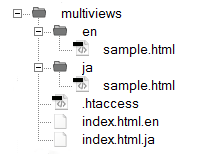
- index.html.en:英語のファイル
- index.html.ja:日本語のファイル
- en ディレクトリ:英語コンテンツを収容するディレクトリ(sample.html を配置)
- ja ディレクトリ:日本語コンテンツを収容するディレクトリ(sample.html を配置)
以下を .htaccess に記述します。AddLanguage ディレクティブでは、通常の en と ja の他に、ja-jp, ja-jp-mac, en-us を指定しています。
Options +MultiViews AddLanguage ja-jp-mac .ja AddLanguage ja .ja AddLanguage ja-jp .ja AddLanguage en-us .en AddLanguage en .en LanguagePriority en ja ForceLanguagePriority Prefer ForceLanguagePriority Fallback
multiviews ディレクトリへのアクセスは、http://multiviews/ でアクセスすると仮定します。
-
http://multiviews/ または
http://multiviews/index.html (言語の拡張子なし)でアクセスすると、優先度の高い言語のファイルが表示されます。 -
http://multiviews/index.html.ja や http://multiviews/index.html.en でアクセスすると、それぞれの言語のファイルが表示されます。
-
sample.html からトップページへのリンクは ../index.html でアクセスできます。
-
それぞれのトップページから多言語へのトップページへのリンクは言語の拡張子をつける必要があります。単に index.html では、自分のページへ戻ってしまいます。
実用的ではない例
前述の構成に、言語拡張子の付いていない index.html を追加するとどうなるかを確認する例です。(あまり意味はありません)。以下のような構成になります。
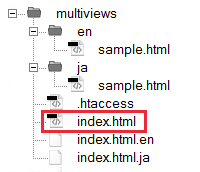
この場合、前述の例とは異なる結果になります。
-
http://multiviews/ または
http://multiviews/index.html (言語の拡張子なし)でアクセスすると、index.html (言語の拡張子なし)が表示されます。 -
http://multiviews/index.html.ja や http://multiviews/index.html.en でアクセスすると、それぞれの言語のファイルが表示されます。
-
sample.html から「../index.html」のリンクでアクセスすると、いずれの場合も index.html (言語の拡張子なし)が表示されます。
.htaccess に DirectoryIndex index という1行を追加してみます。以下のようになります。
Options +MultiViews AddLanguage ja-jp-mac .ja AddLanguage ja .ja AddLanguage ja-jp .ja AddLanguage en .en AddLanguage en-us .en LanguagePriority en ja ForceLanguagePriority Prefer ForceLanguagePriority Fallback DirectoryIndex index
.htaccess を上記のように設定すると、動作が変わります。
-
http://multiviews/ でアクセスすると、優先度の高い言語のファイルが表示されます。
-
http://multiviews/index.html (言語の拡張子なし)でアクセスすると、index.html (言語の拡張子なし)が表示されます。
-
http://multiviews/index.html.ja や http://multiviews/index.html.en でアクセスすると、それぞれの言語のファイルが表示されます。
-
sample.html から「../index.html」のリンクでアクセスすると、いずれの場合も index.html (言語の拡張子なし)が表示されます。
何回か繰り返して試したところ、ローカル環境では問題がありませんが、実際のサーバーで試すと、時々アクセスに長い時間がかかる場合がありました。また、キャッシュが影響するので、キャッシュしない設定も .htaccess に追加する必要がありました。
以下は多言語対応の参考サイトです。
WebP フォーマットの画像の出し分け
WebP フォーマットをサポート(対応)しているブラウザには WebP 画像を表示し、未対応のブラウザには JPEG や PNG の画像を表示するようにする方法です。
従来の画像(JPEG や PNG など)とそれに対応する WebP フォーマットの画像を用意しておく必要があります。
関連ページ:WebP 対応・導入
sample.jpg と sample.webp
以下は「How To Create and Serve WebP Images to Speed Up Your Website」に掲載されているものを参考にしたもので、例えば、sample.jpg とそれに対応する sample.webp という画像がある場合に使えるものです。
<ifModule mod_rewrite.c>
RewriteEngine On
RewriteCond %{HTTP_ACCEPT} image/webp
RewriteCond %{REQUEST_URI} (?i)(.*)(\.jpe?g|\.png)$
RewriteCond %{DOCUMENT_ROOT}%1.webp -f
RewriteRule (?i)(.*)(\.jpe?g|\.png)$ %1\.webp [L,T=image/webp,R]
</IfModule>
<IfModule mod_headers.c>
Header append Vary Accept env=REDIRECT_accept
</IfModule>
<IfModule mod_mime.c>
AddType image/webp .webp
</IfModule>
3行目の以下は「ブラウザがサポートするメディア・MIMEタイプ」を確認しています。つまり、Accept header に image/webp が含まれるか(WebP をサポートしているかどうか)の条件判定(RewriteCond)です。
RewriteCond %{HTTP_ACCEPT} image/webp
4行目は「リクエストされた URI」に .jpg, .jpeg, .JPG, .JPEG, .png, .PNG の拡張子が含まれているかを判定しています。(?i) で大文字・小文字を区別しないようにしています。
またパスを含むファイル名の部分 (.*) は5行目と6行目で %1 として参照します。
RewriteCond %{REQUEST_URI} (?i)(.*)(\.jpe?g|\.png)$
5行目は対応する .webp の画像が存在するかを確認しています。
RewriteCond %{DOCUMENT_ROOT}%1.webp -f
6行目は上記の条件が全て満たされた場合に適用するルール(RewriteRule)です。JPEG や PNG 画像に対応する WebP 画像にリダイレクト(R)しています。RewriteRule で利用可能なフラグ
RewriteRule (?i)(.*)(\.jpe?g|\.png)$ %1\.webp [L,T=image/webp,R]
9〜11行目では、mod_headers が有効な場合、Header ディレクティブで Vary:Acceptヘッダーを追加してコンテンツタイプがブラウザの機能に応じて変化することをキャッシュサーバー(プロキシサーバーなど)に示します。
<IfModule mod_headers.c> Header append Vary Accept env=REDIRECT_accept </IfModule>
最後は、AddType ディレクティブで WebP の MIMEタイプを追加しています。
<IfModule mod_mime.c> AddType image/webp .webp </IfModule>
sample.jpg と sample.jpg.webp
以下は、sample.jpg とそれに対応する WebP 画像 のファイル名が sample.jpg.webp と元の拡張子を含む場合に使える例です。
前述の例との違いは5行目と6行目で %2 を使って元の拡張子 (\.jpe?g|\.png) を追加している部分のみです。
<ifModule mod_rewrite.c>
RewriteEngine On
RewriteCond %{HTTP_ACCEPT} image/webp
RewriteCond %{REQUEST_URI} (?i)(.*)(\.jpe?g|\.png)$
RewriteCond %{DOCUMENT_ROOT}%1%2.webp -f
RewriteRule (?i)(.*)(\.jpe?g|\.png)$ %1$2\.webp [L,T=image/webp,R]
</IfModule>
<IfModule mod_headers.c>
Header append Vary Accept env=REDIRECT_accept
</IfModule>
<IfModule mod_mime.c>
AddType image/webp .webp
</IfModule>
上記の場合、JPEG や PNG 画像に対応する WebP 画像の URI にリダイレクトしているのでインスペクタで確認すると以下のように Status に302が表示され、且つ WebP 画像のファイル(.webp)を確認することができます。
以下は「WebP images with htaccess」と「.htaccessによるWebPの選択的レスポンスとその問題点と改善案」を参考にさせていただいた例です。
<IfModule mod_setenvif.c>
# Vary: Accept for all the requests to jpeg and png
SetEnvIf Request_URI "(?i)\.(jpe?g|png)$" REQUEST_image
</IfModule>
<IfModule mod_rewrite.c>
RewriteEngine On
# Check if browser supports WebP images
RewriteCond %{HTTP_ACCEPT} image/webp
# Check if WebP replacement image exists
RewriteCond %{SCRIPT_FILENAME}.webp -f
# Serve WebP image instead
RewriteRule (?i)(.+)\.(jpe?g|png)$ $1.$2.webp [T=image/webp]
</IfModule>
<IfModule mod_headers.c>
Header append Vary Accept env=REQUEST_image
</IfModule>
<IfModule mod_mime.c>
AddType image/webp .webp
</IfModule>
この場合は、JPEG や PNG 画像に対応する WebP 画像の URI に書き換えているのでインスペクタで確認すると以下のようになります。